这里以腾讯云为例()
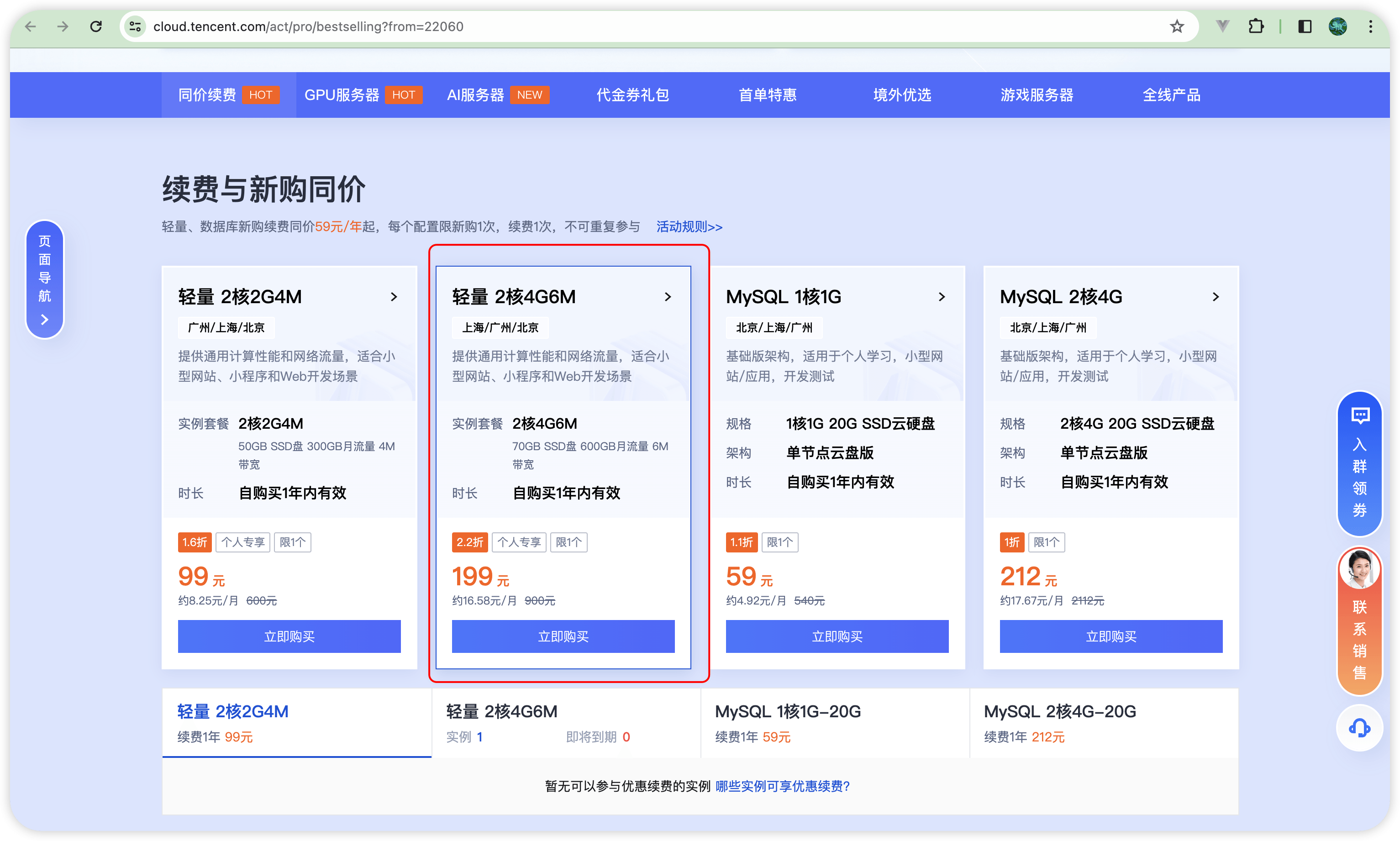
现在活动期间,2核4G6M作为个人的博客服务器足够了
配置服务器
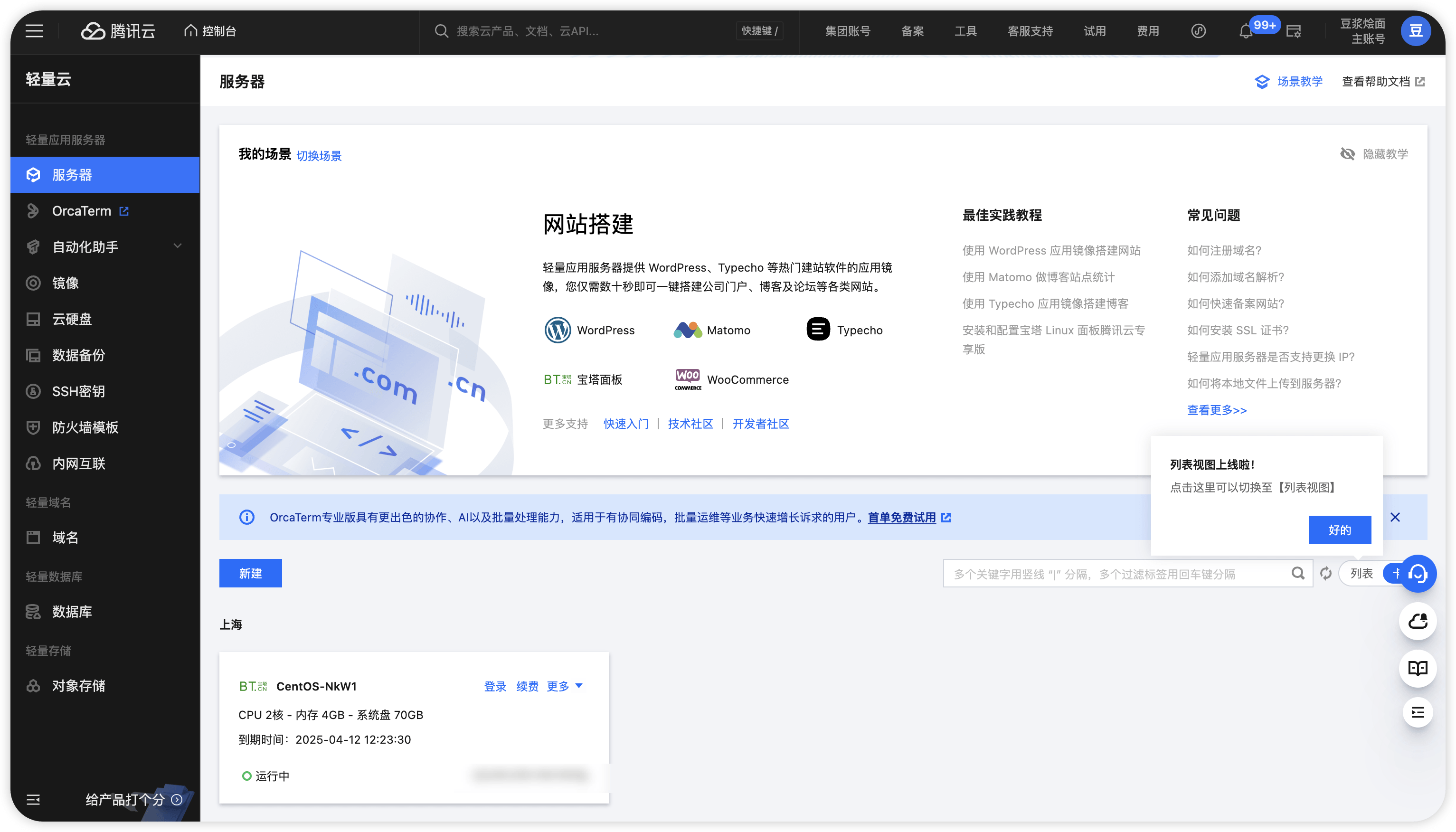
如何重装系统
如果一开始选择了其他系统,想要更换为宝塔面板或者其他系统,可按一下步骤操作
进入服务器实例的控制面板
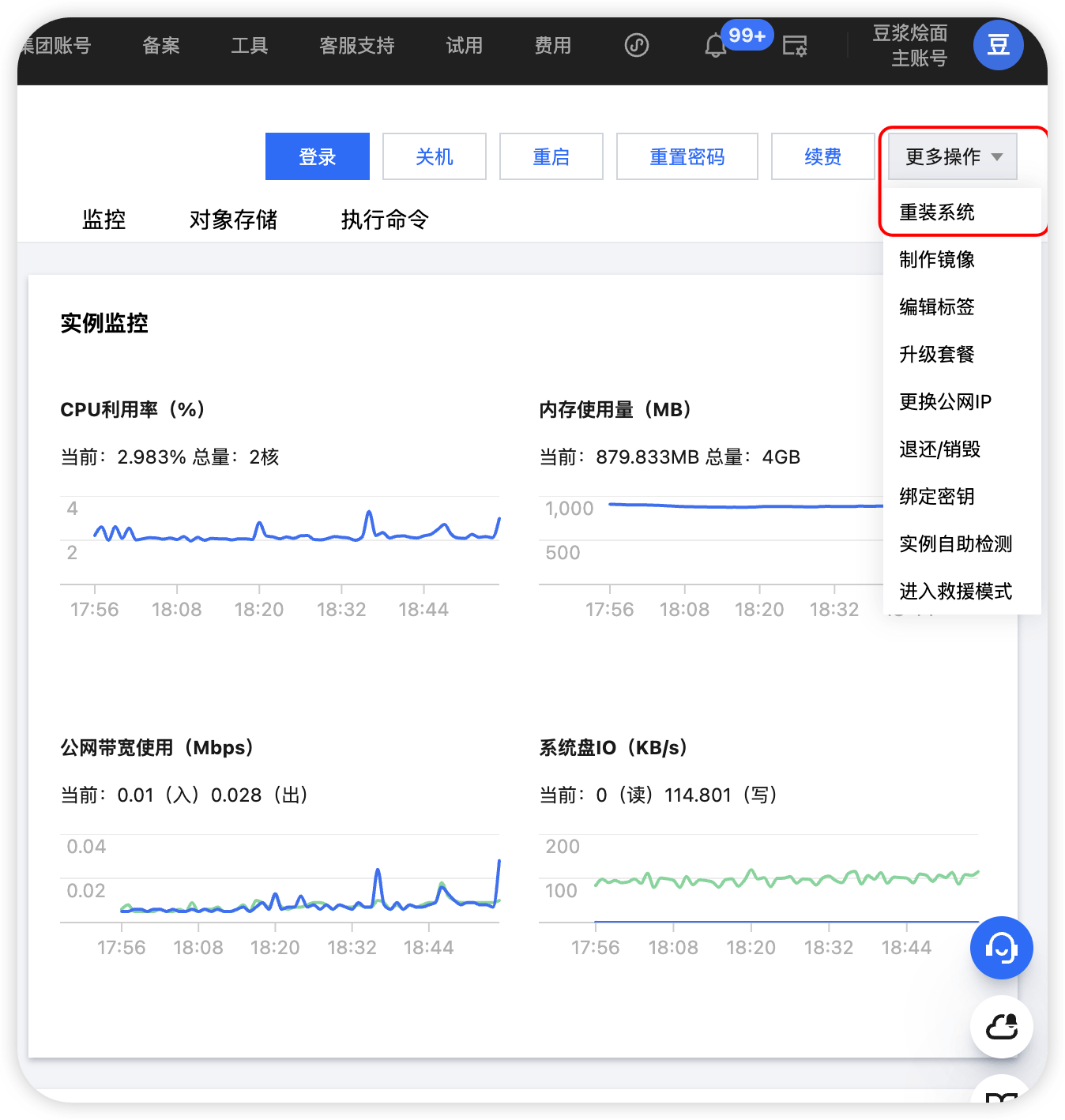
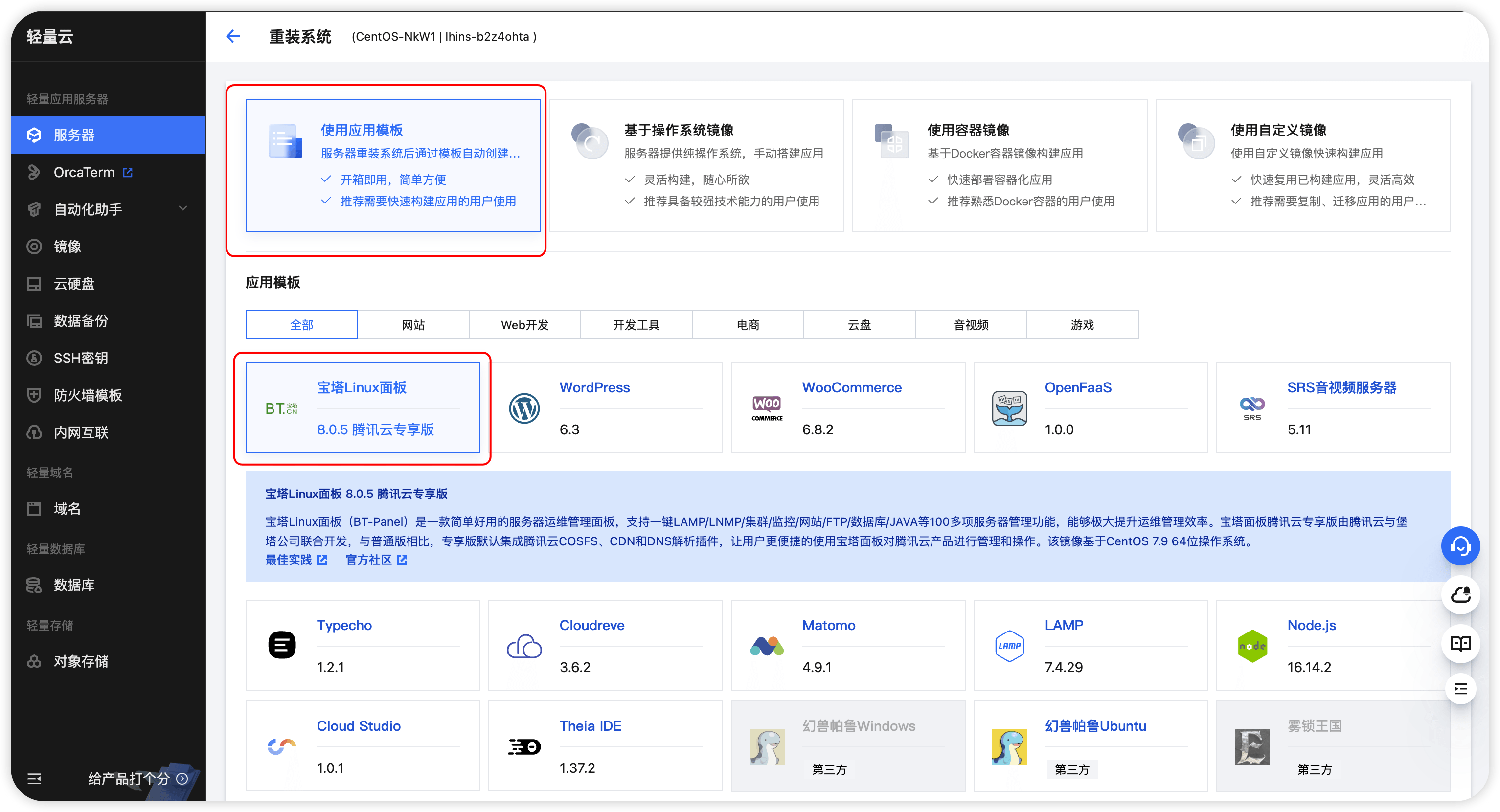
此处可直接选择重装系统
等待的过程中不放来,看看精美壁纸

重装完成后获取宝塔面板信息
使用SSH软件连接服务器
bt 14
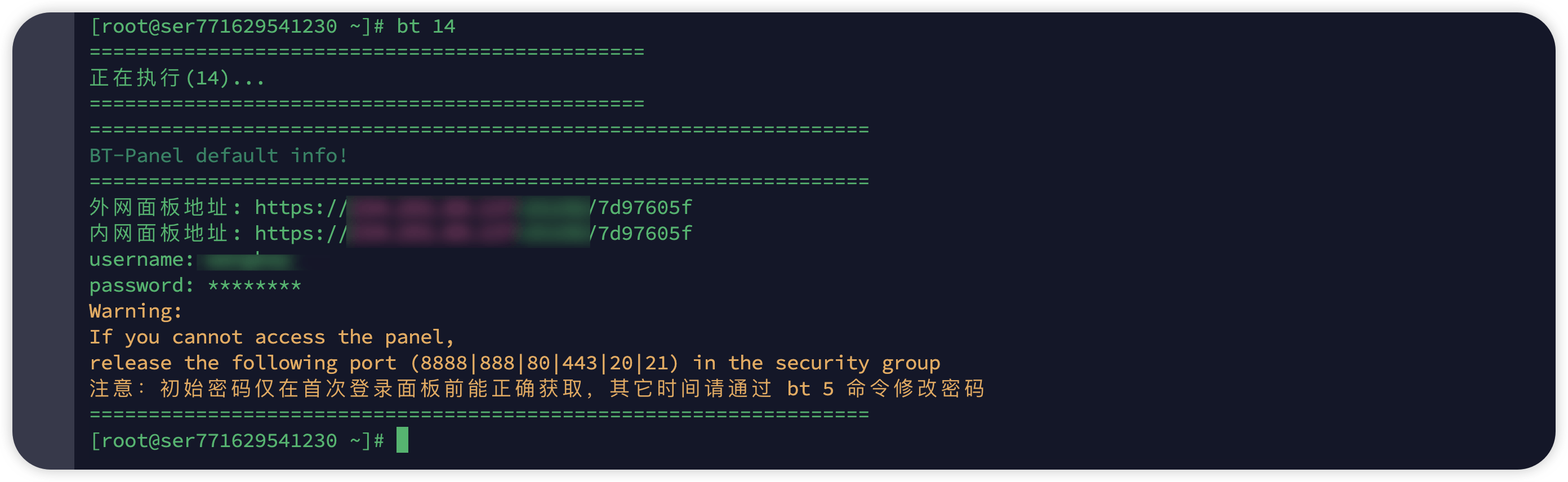
点击链接就可以进入宝塔面板
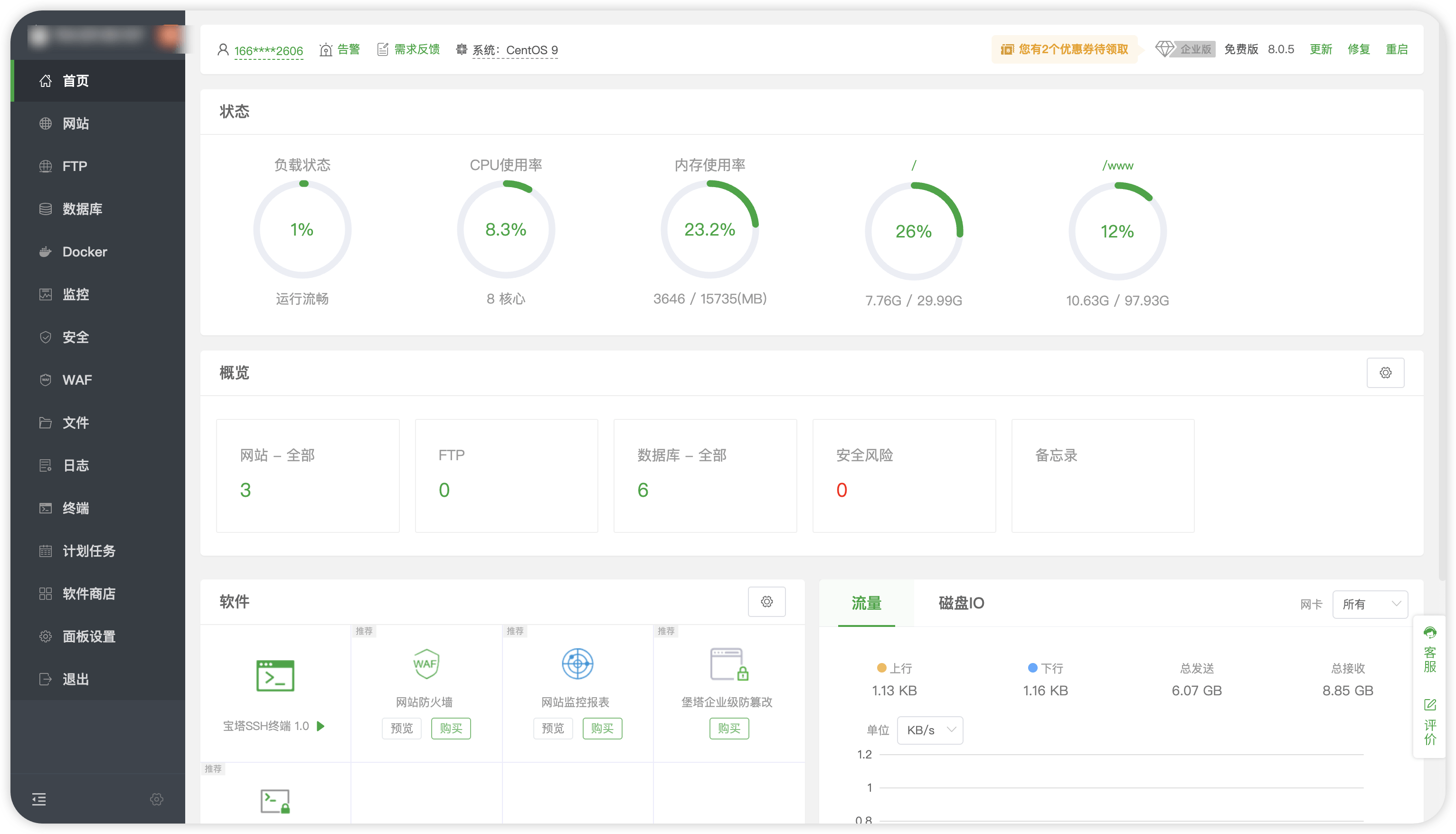
二、centos安装宝塔
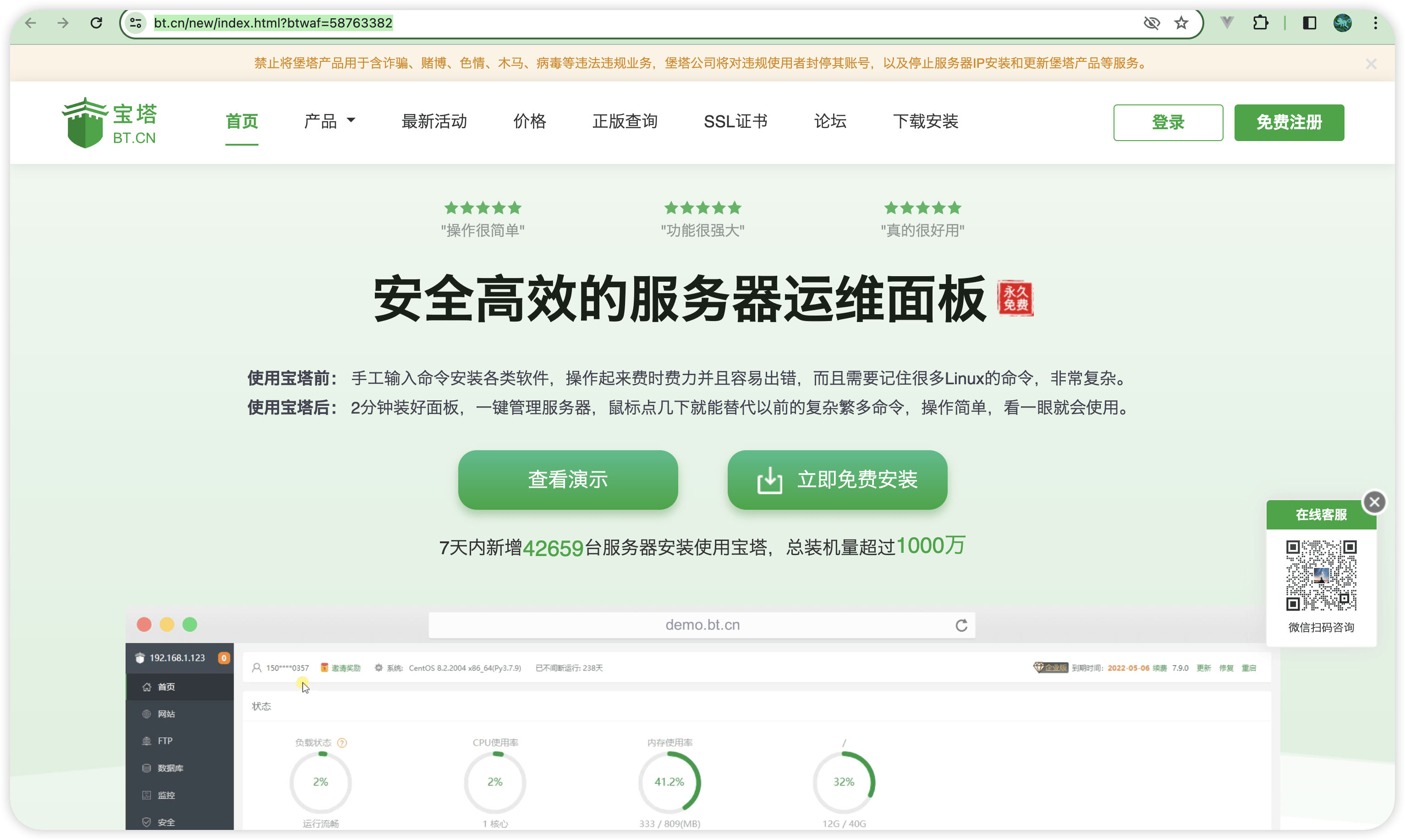
centos安装脚本
yum install -y wget && wget -O install.sh https://download.bt.cn/install/install_6.0.sh && sh install.sh ed8484bec
一路按y即可,安装完成即可看见宝塔地址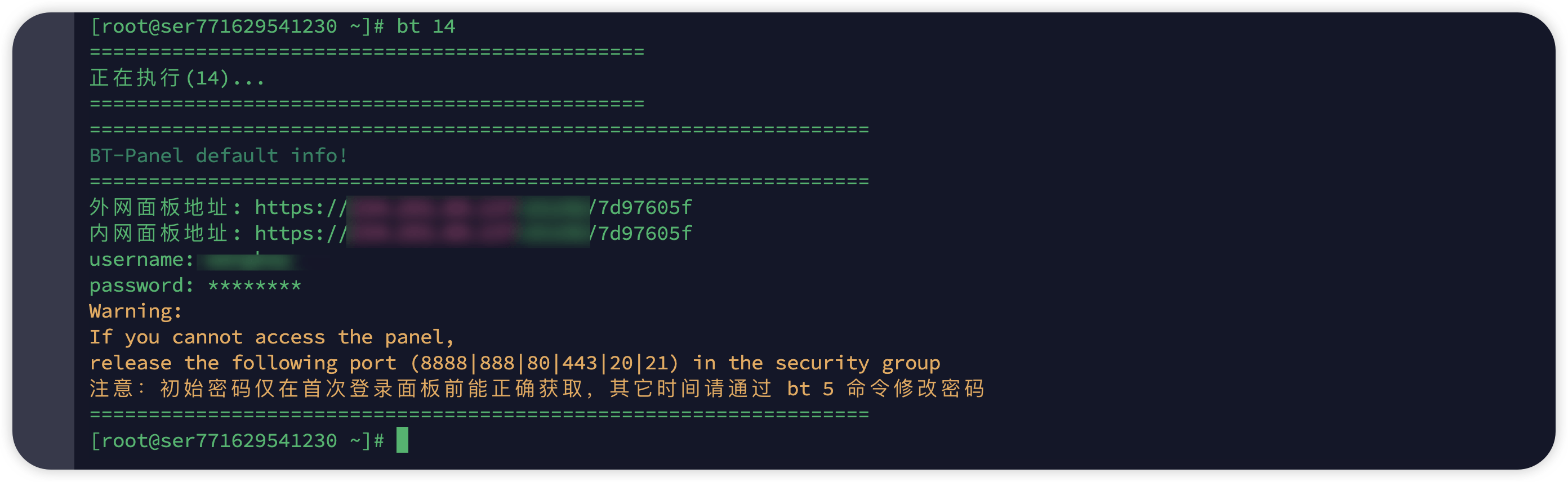
记得放行云服务器防火墙端口,下面以腾讯云为例
三、安装worpress
1、安装前置软件
安装PHP7.4以上
MySQL5.7
Redis 6.2
Nginx 1.80以上
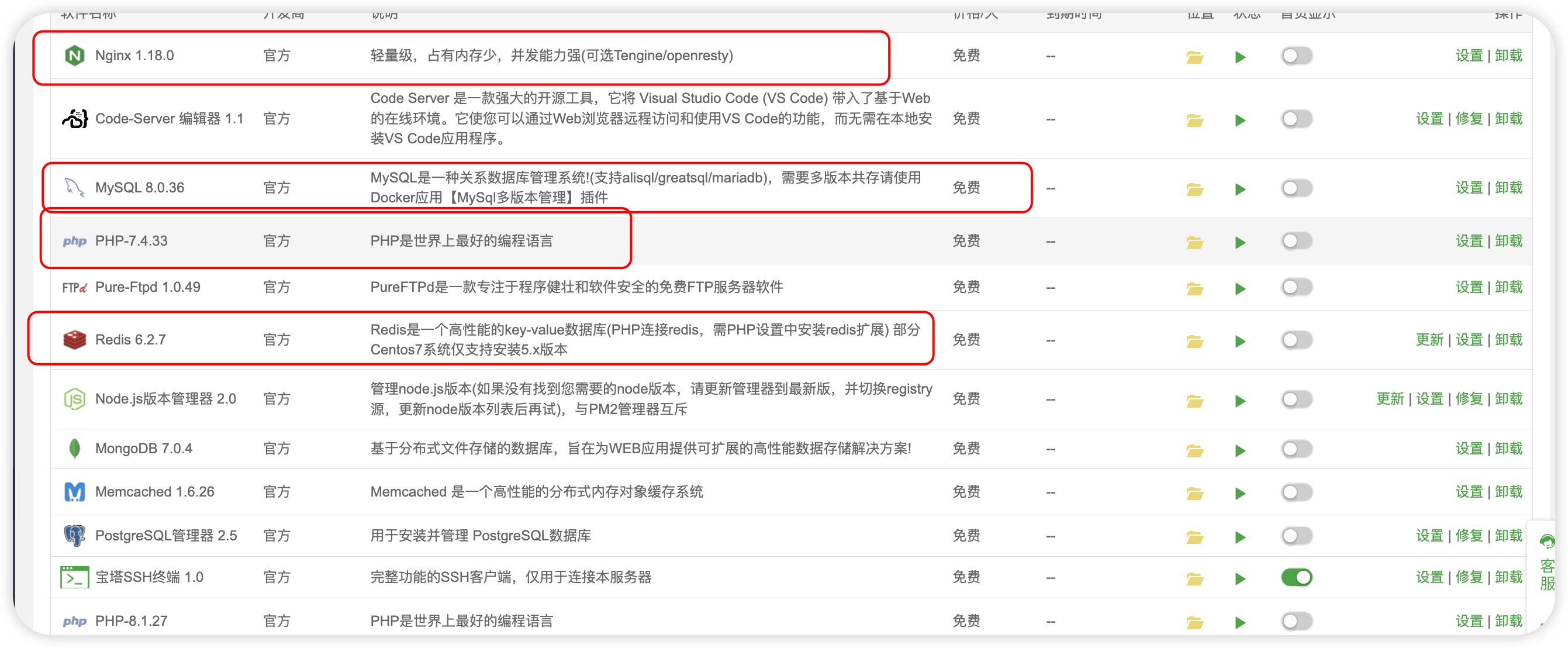
根据服务器配置,安装时间也不同,5到10分钟左右,采用极速安装即可,如果有特殊需求可选择编译安装
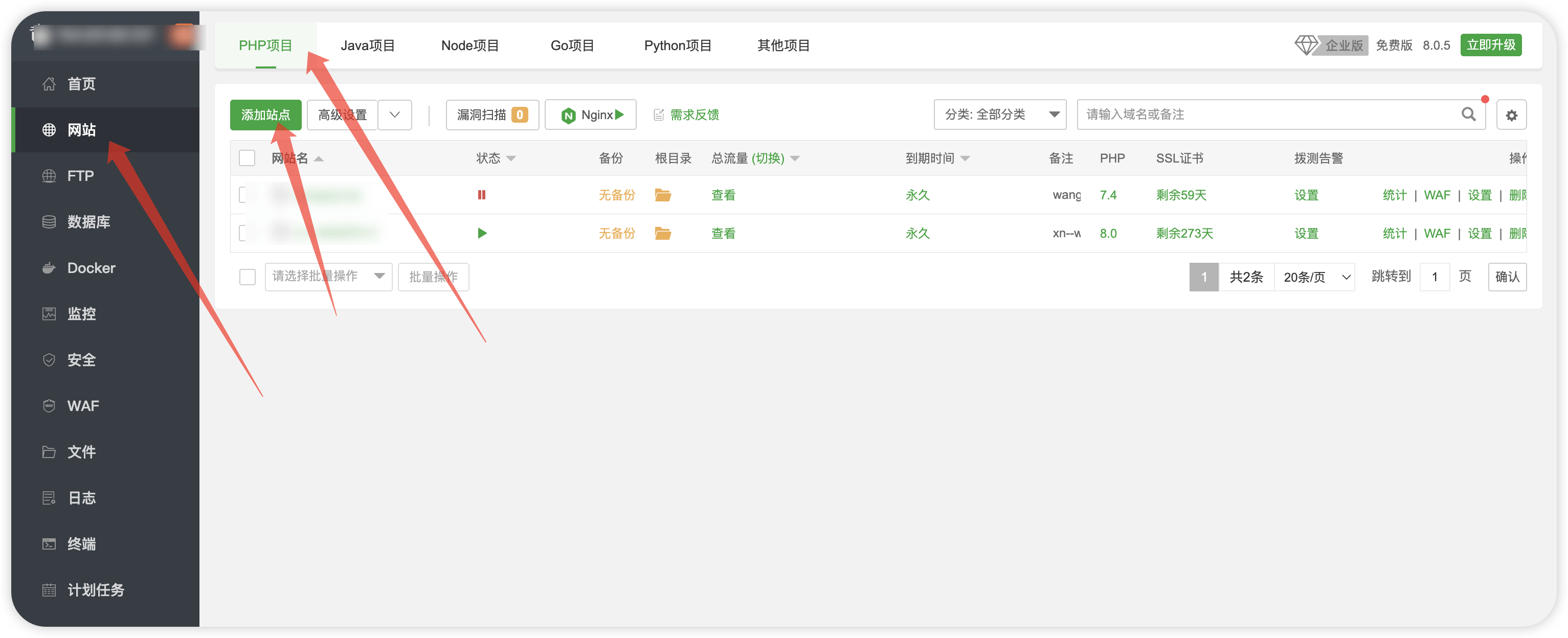
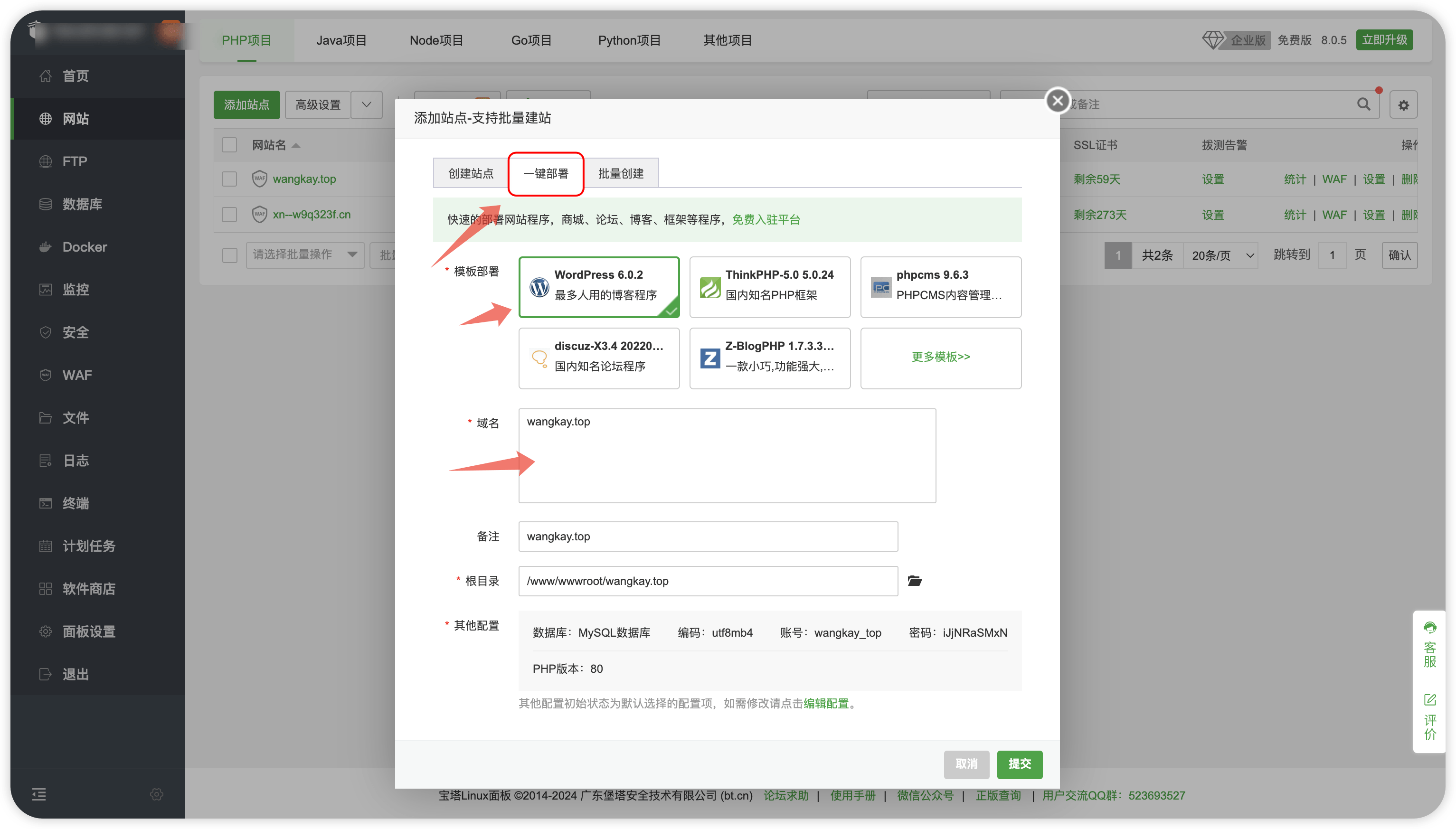
2、域名解析
输入的域名,需要提前在厂商解析置服务器IP,下面以腾讯云域名管理为例
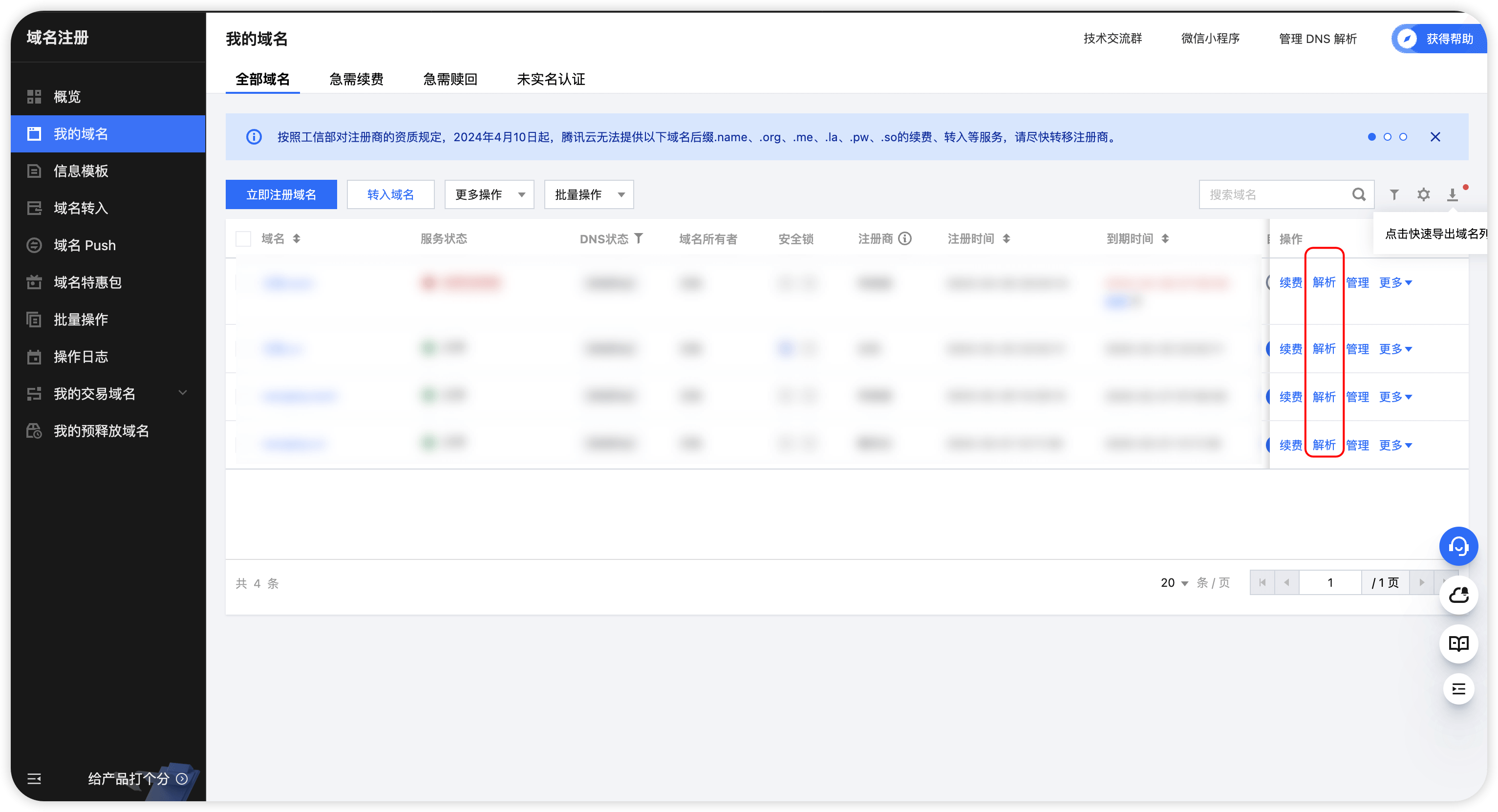
如果购买的服务器为腾讯云服务器,可以直接一键解析即可
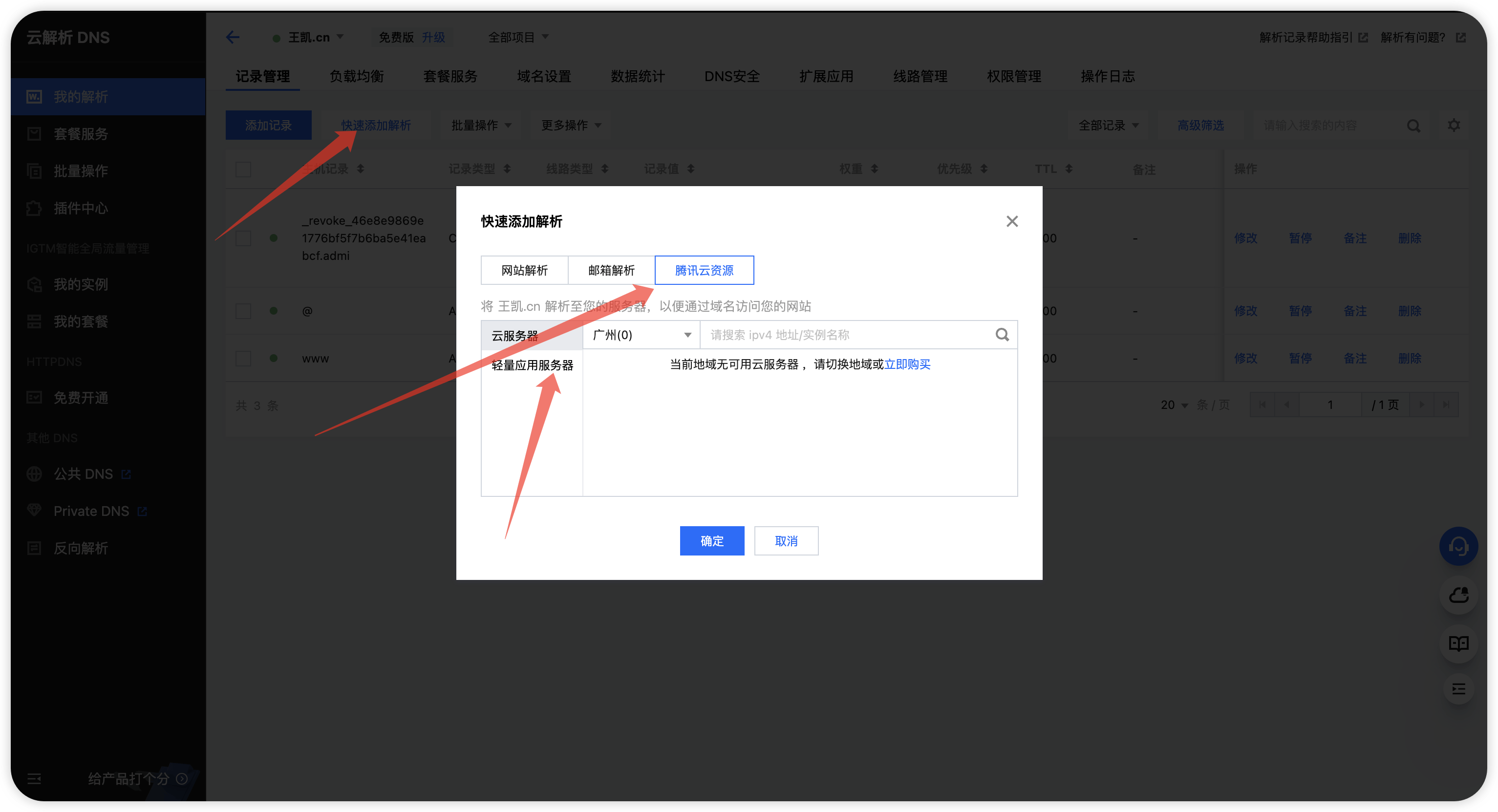
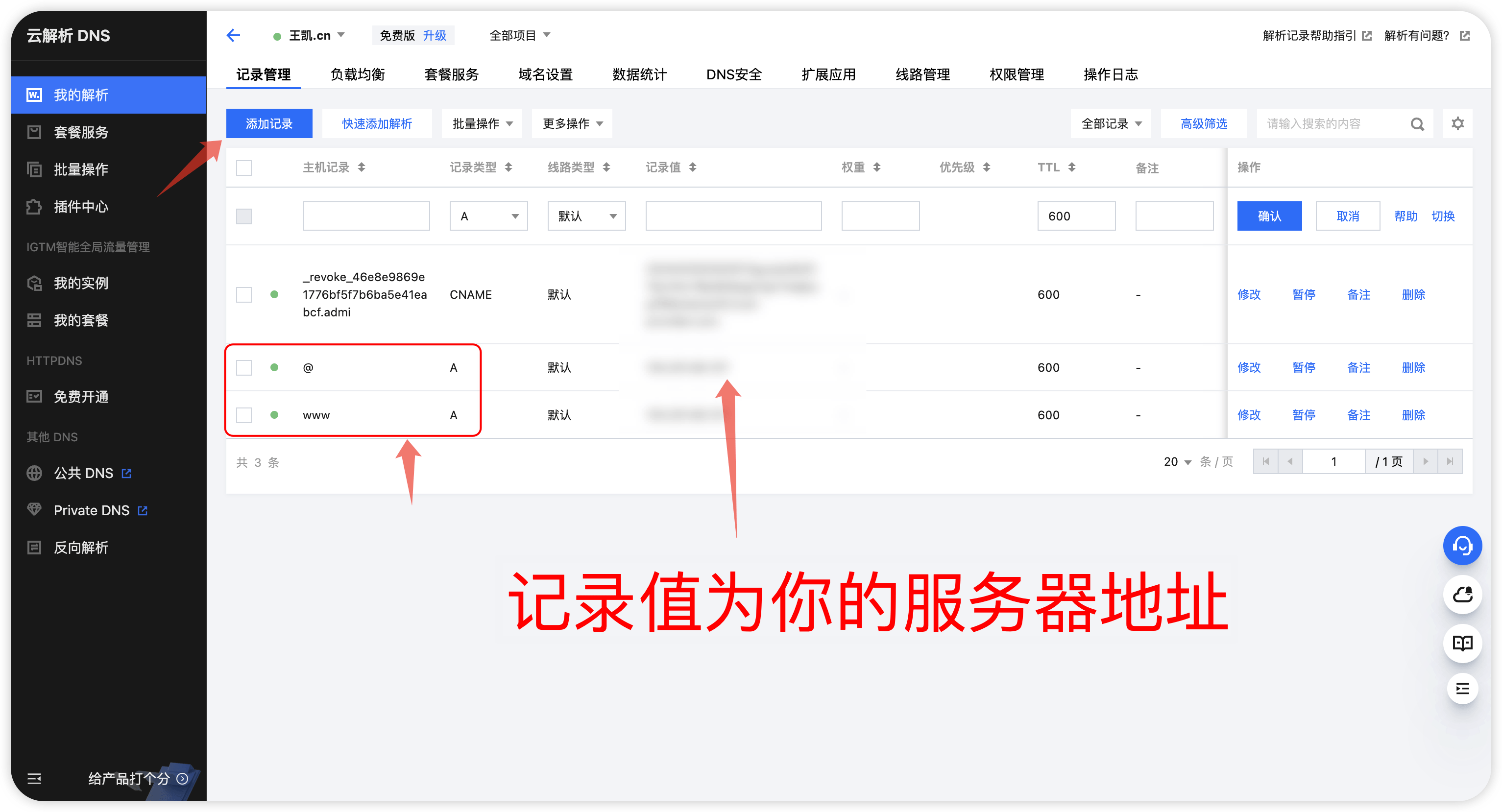
3、申请SSL证书(服务器申请)
这边依旧是以腾讯云域名申请为例,腾讯云可免费申请50张SSL证书,一次申请期效为一年,在4月底将变为3个月的期限!!!!
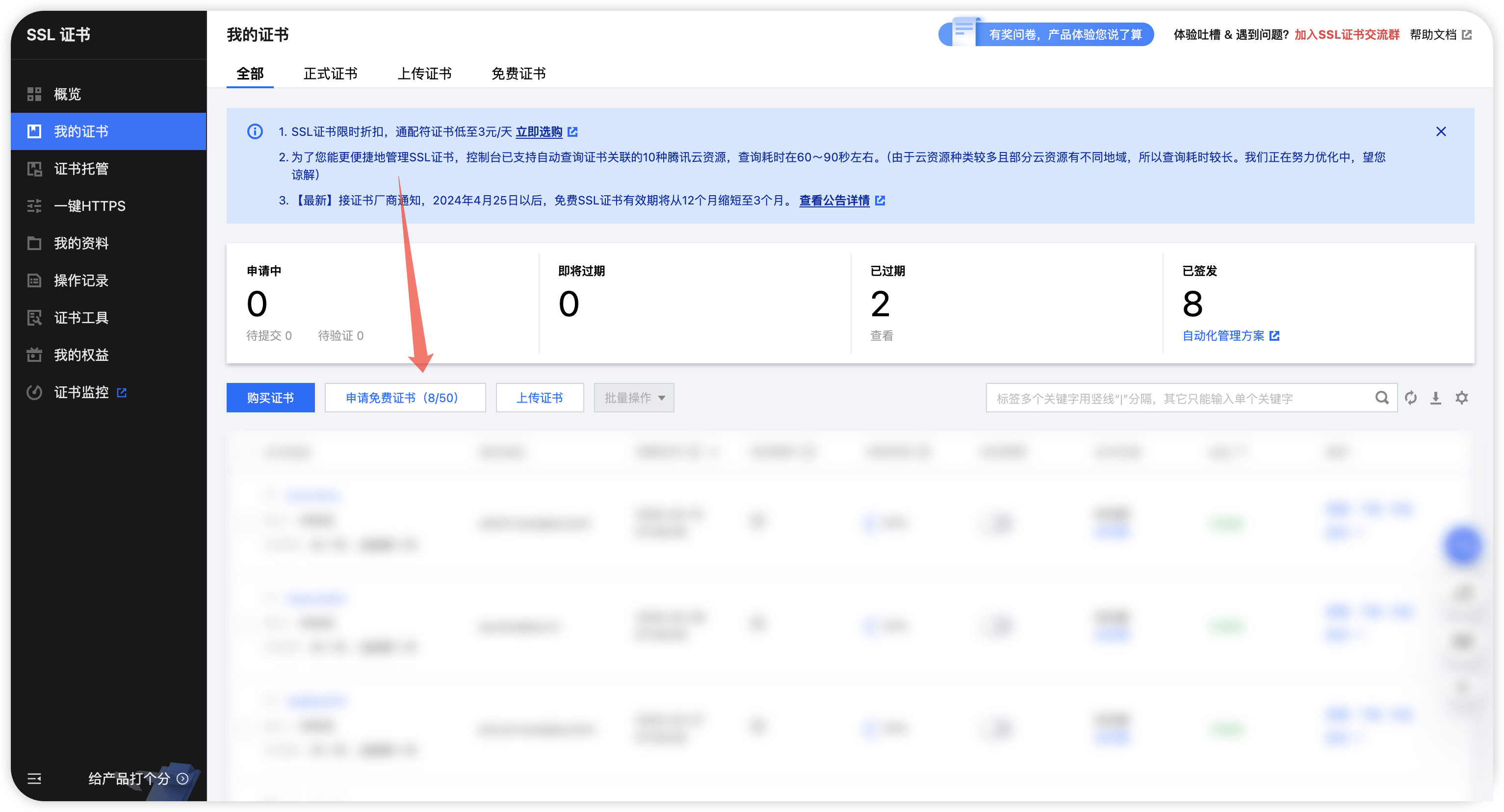
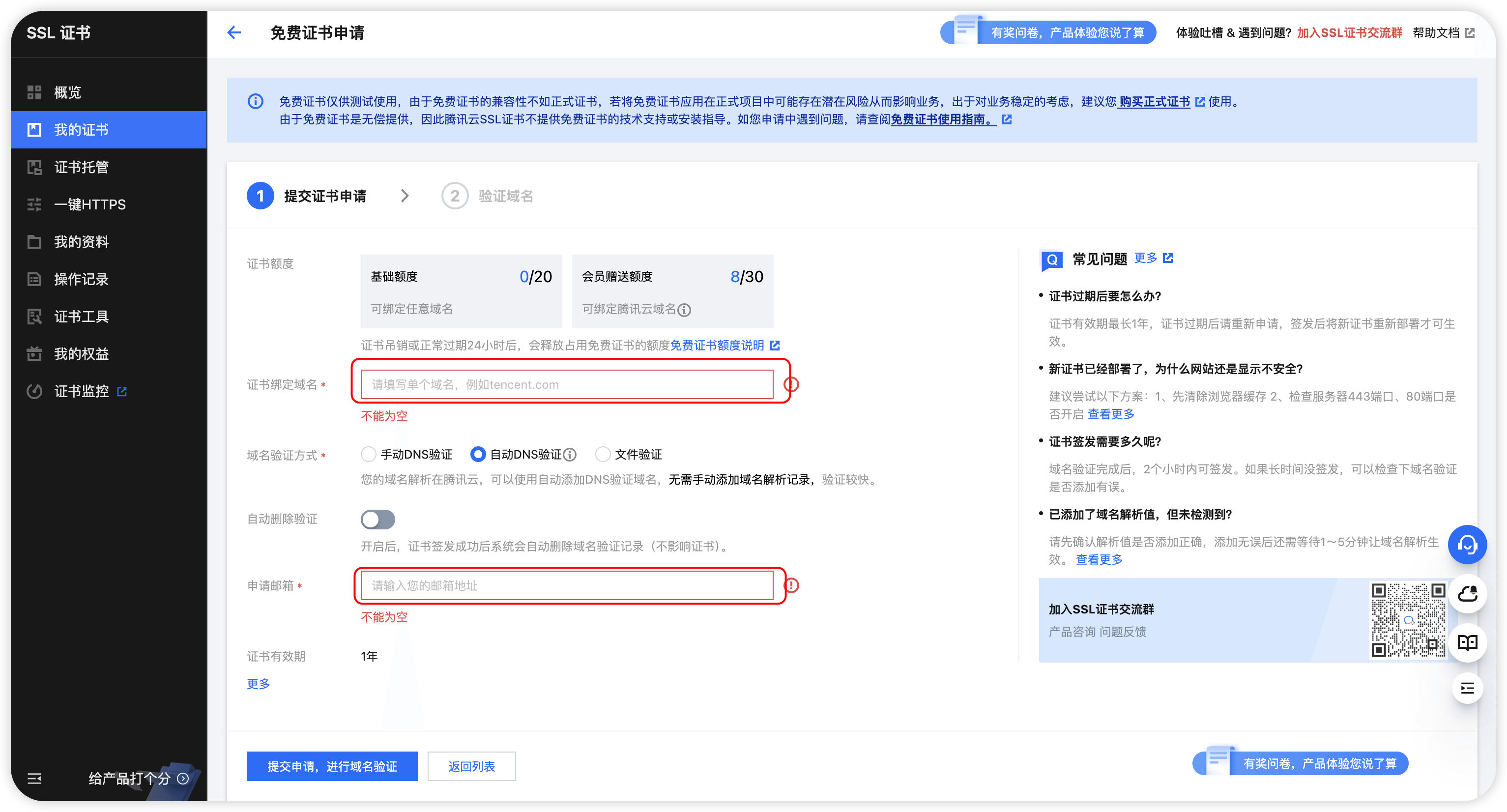
按照要求填写即可,有个认证环节,需要在域名解析的地方填入cname信息,按照填写即可
申请完证书后,在我的证书里下载证书。
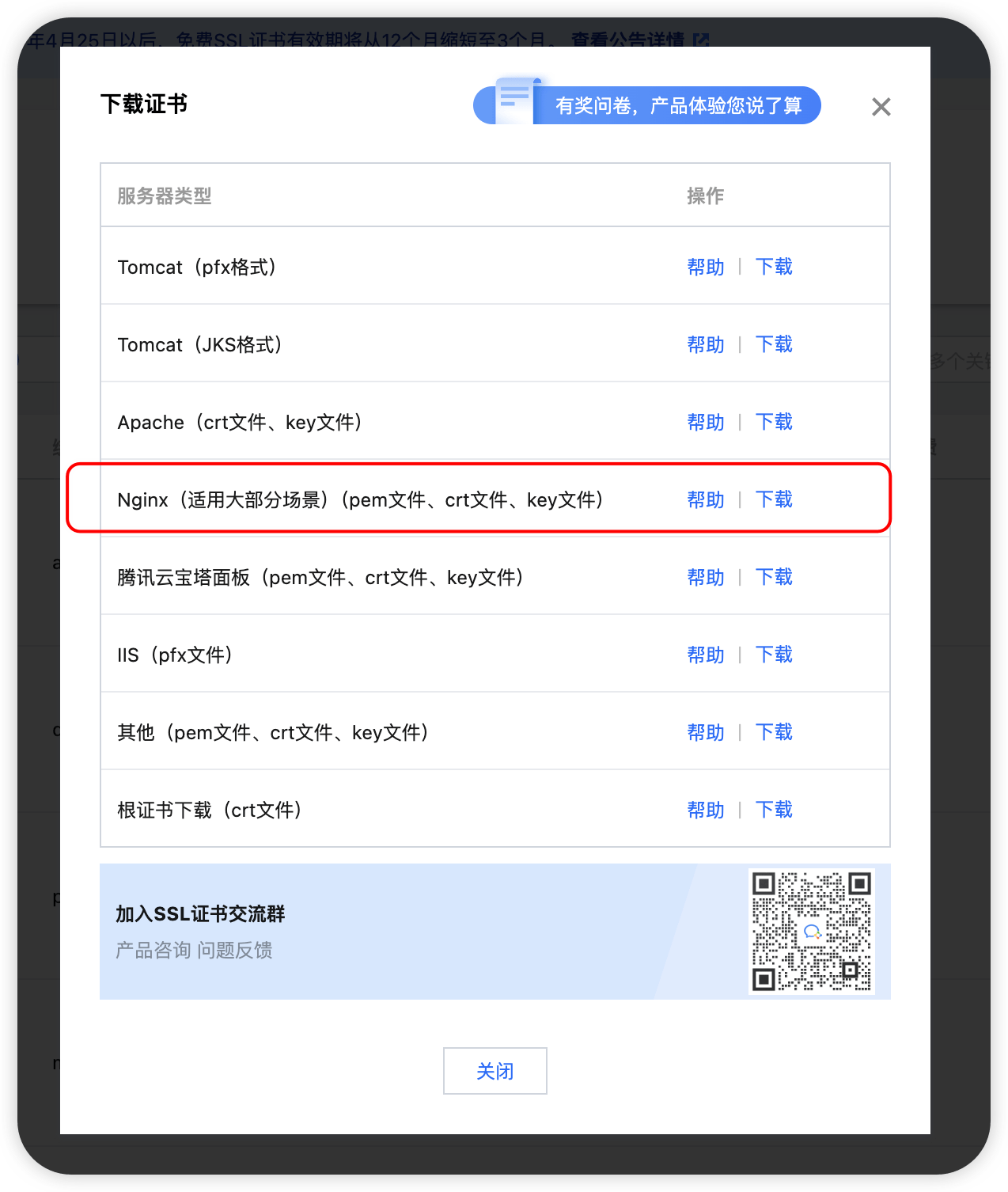
选择Nginx版本即可
下载好的证书,需要复制.key结尾的和.pem结尾的两张证书,复制到宝塔页面,如下宝塔一键申请SSL证书图所示一致的位置
4、宝塔一键申请SSL证书
点击刚刚建立的网站,点击SSL,按下图点击,即可自动申请SSL3个月期限的证书,
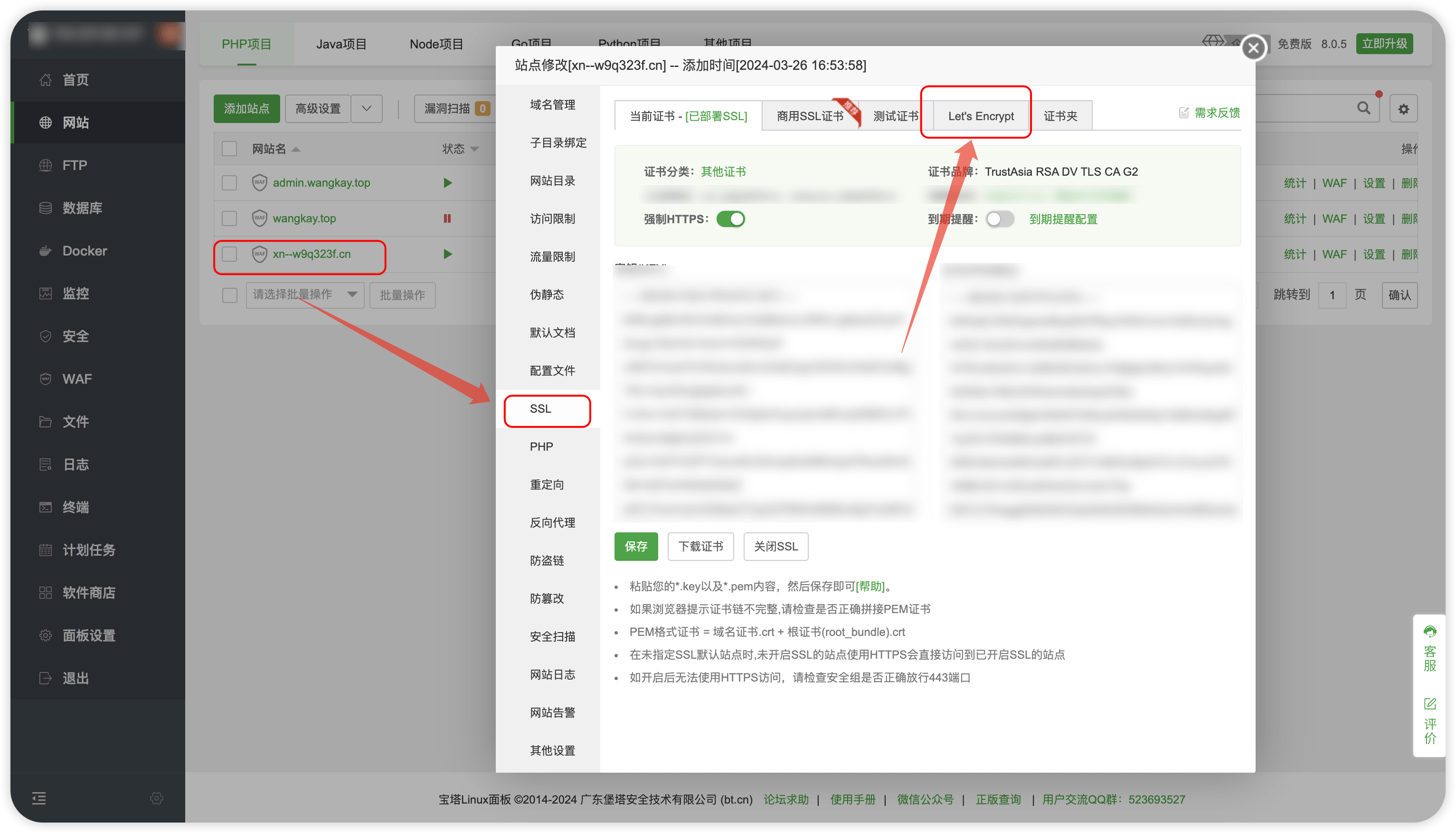
5、开启伪静态
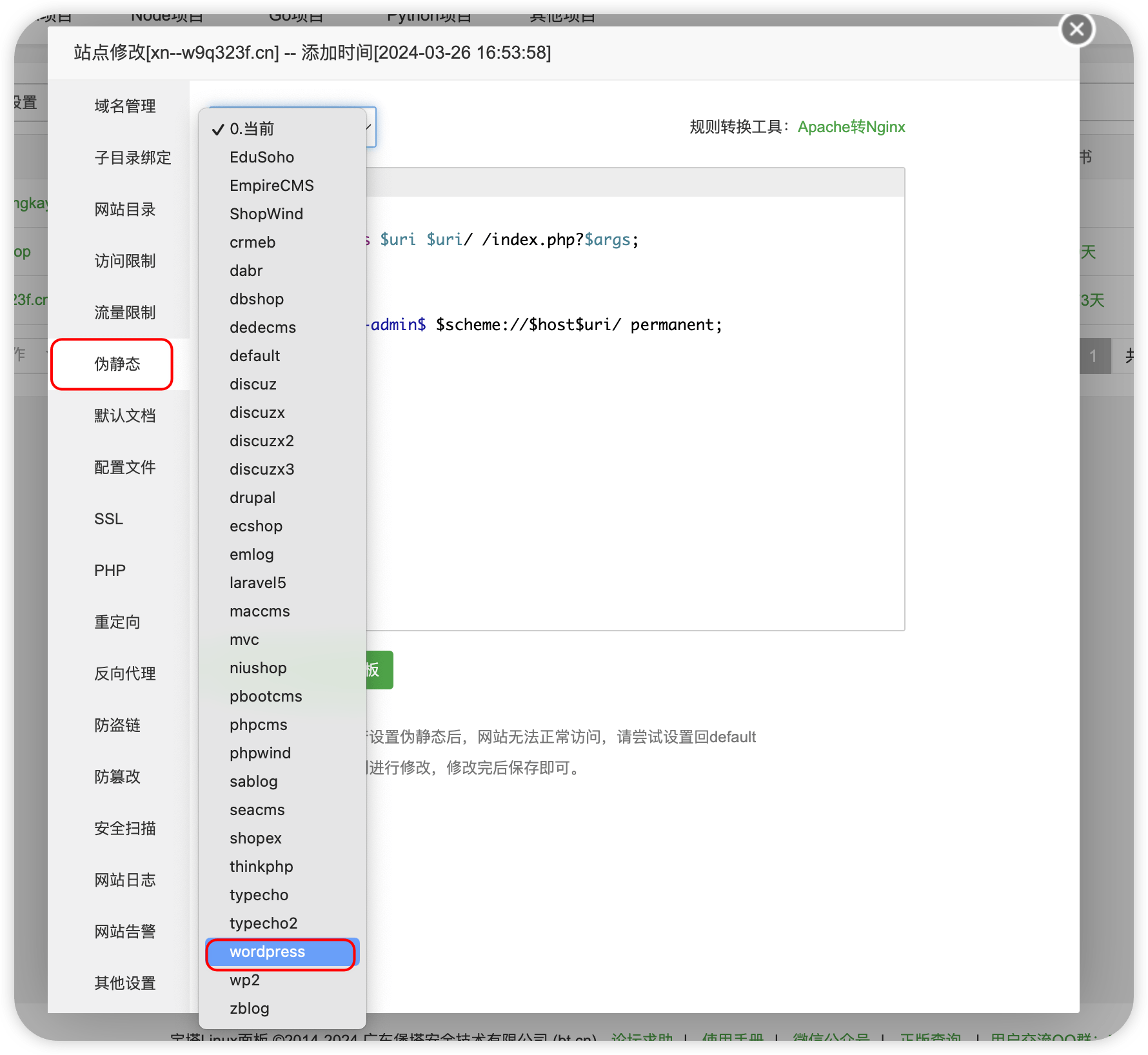
6、打开域名
配置完成后,在浏览器输入域名即可进入worpress初始配置页面
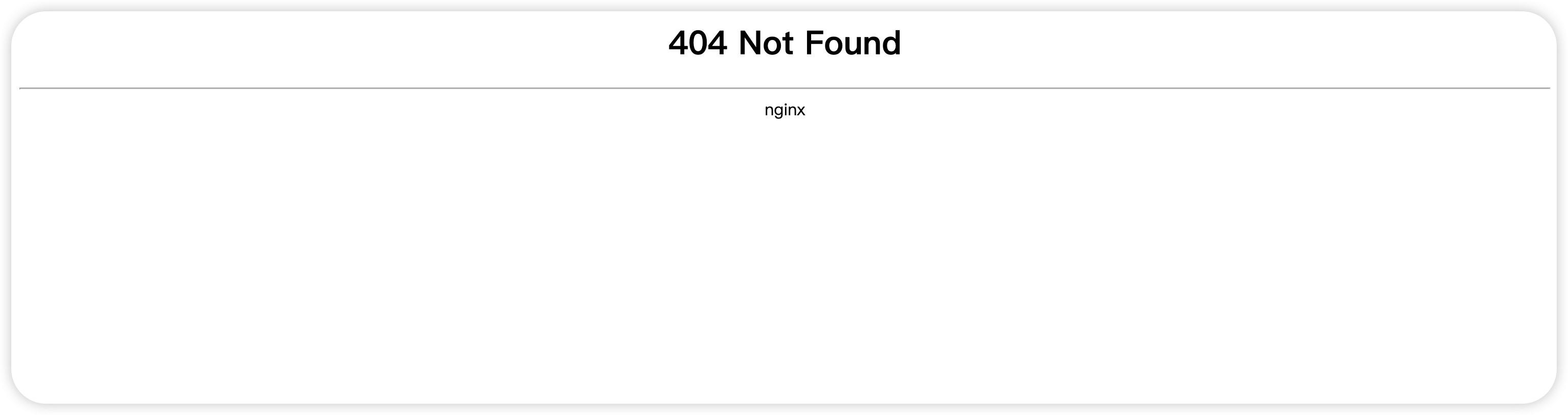
如果出现404,则域名解析存在问题,请重新查看域名解析,有些域名解析厂商较慢,等待几分钟即可
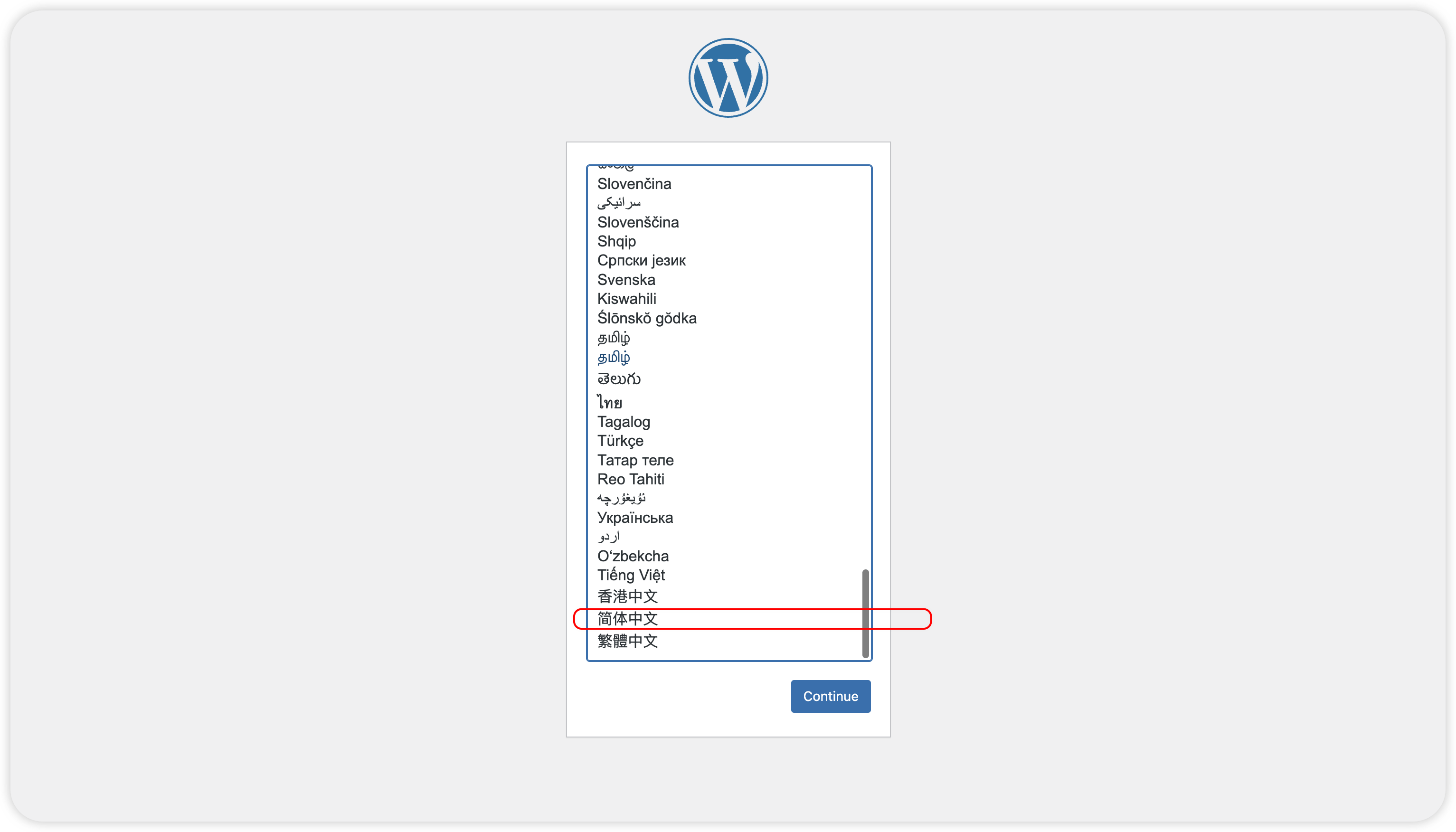
成功进入初始化配置,下面的数据库信息就是创建站点的时候给的,可在宝塔后台查看
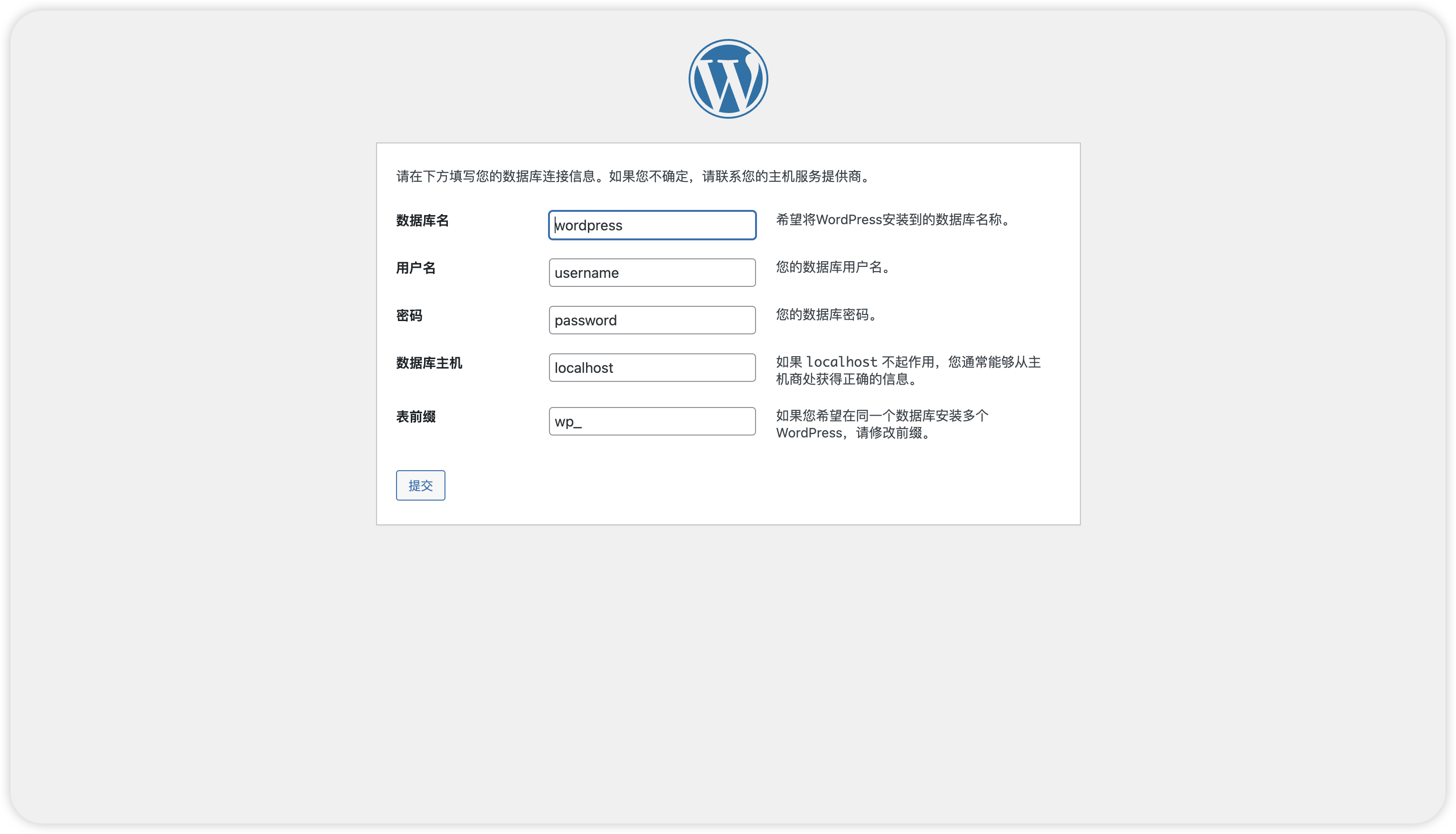
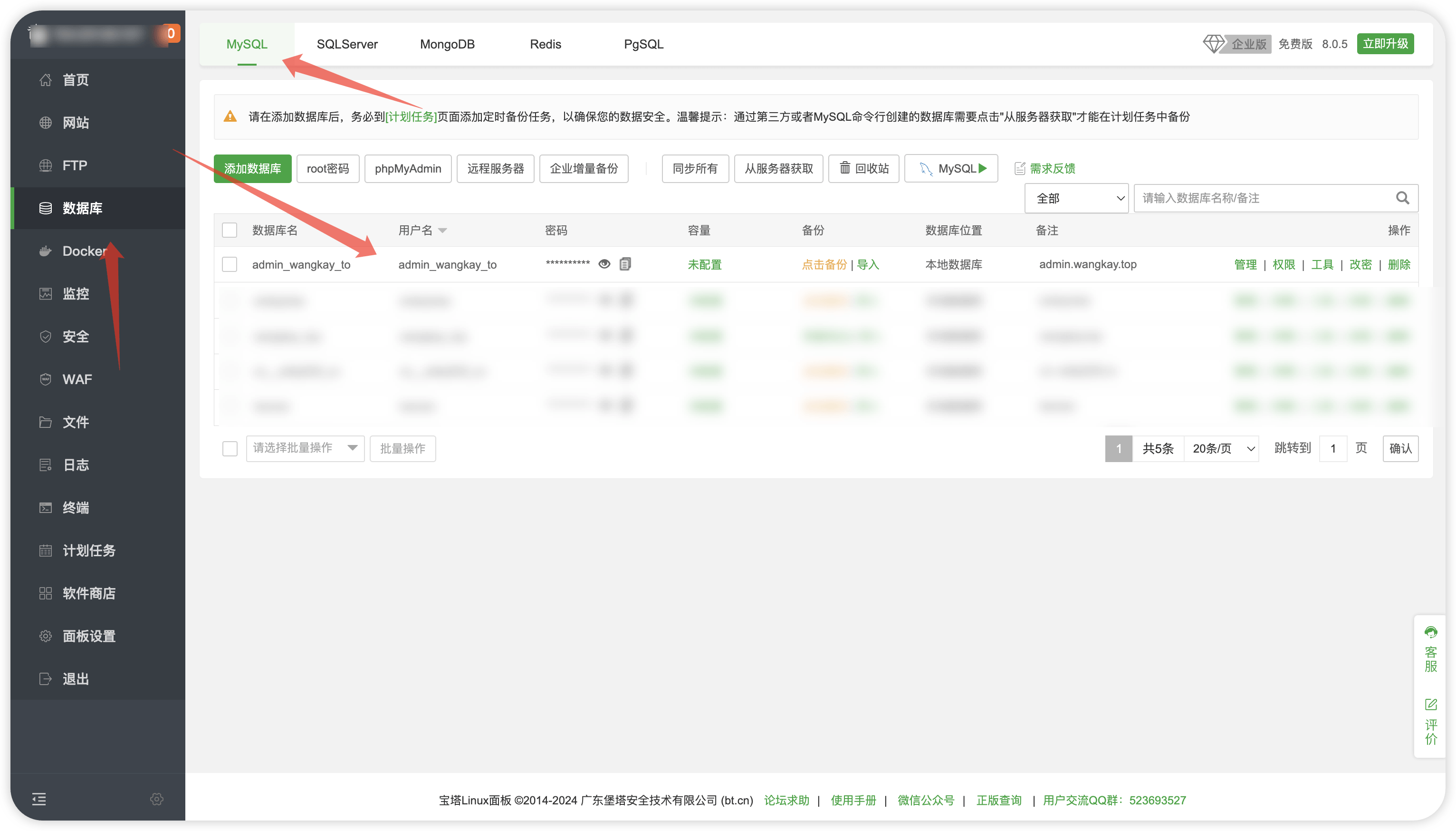
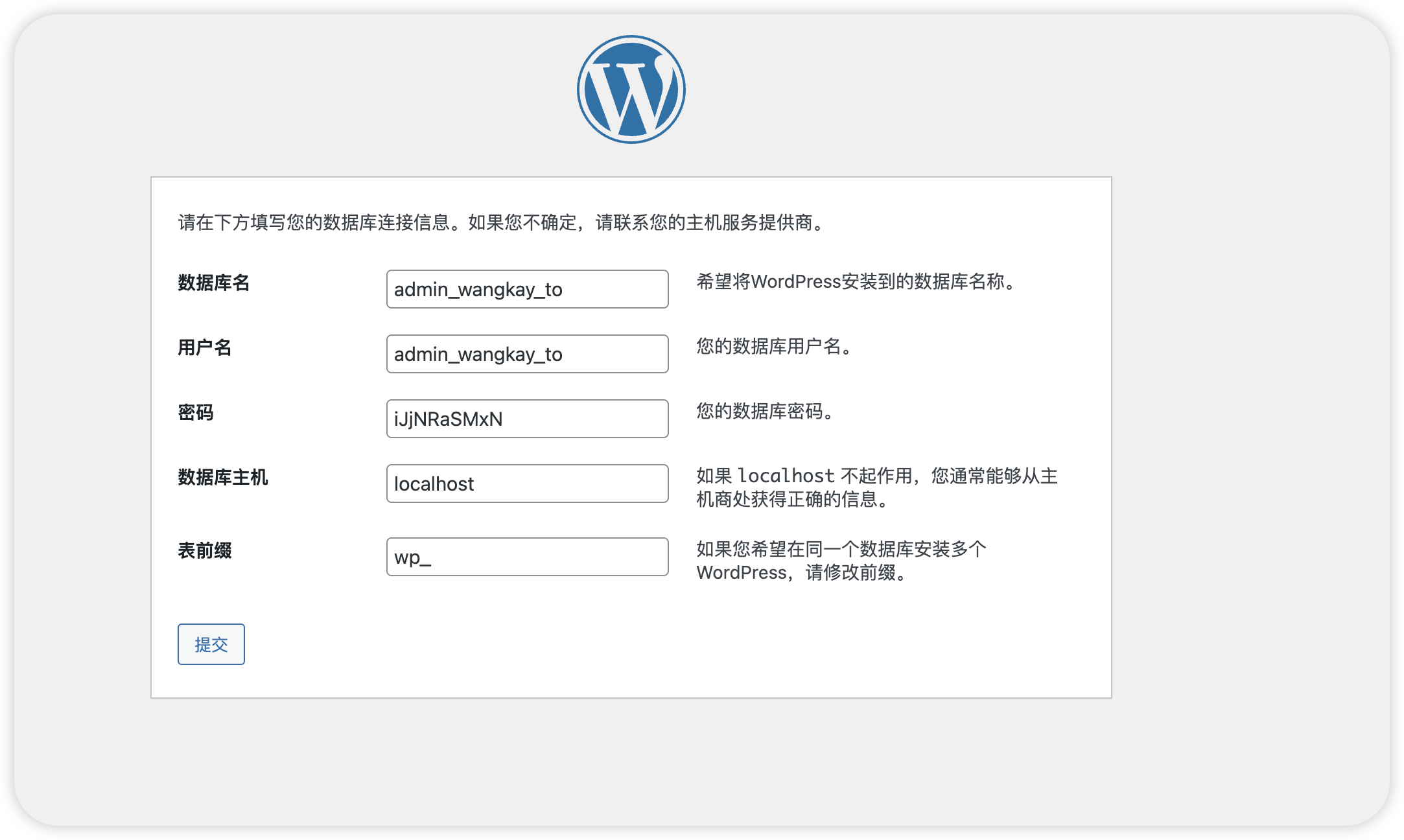
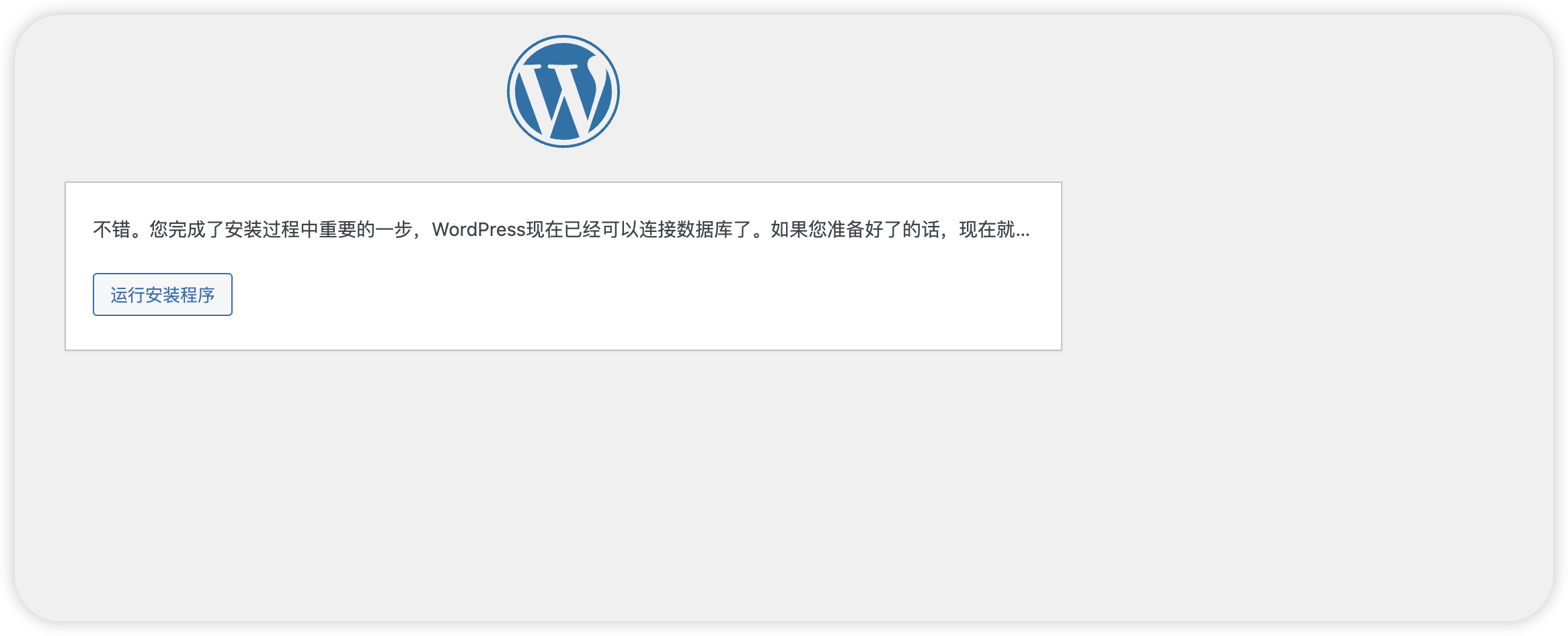
数据库信息没填错,就到这一步了,执行安装程序即可
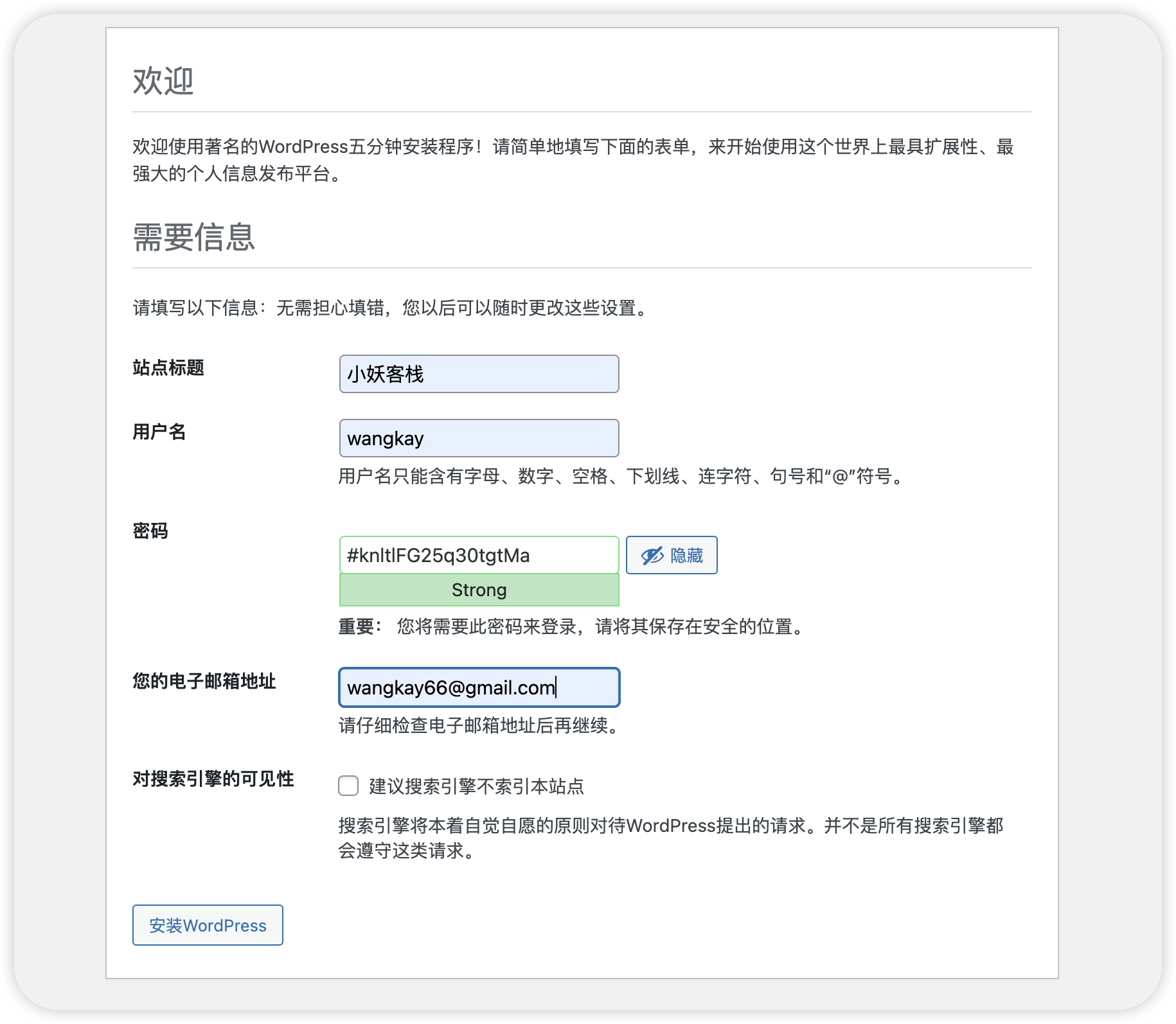
运行安装程序
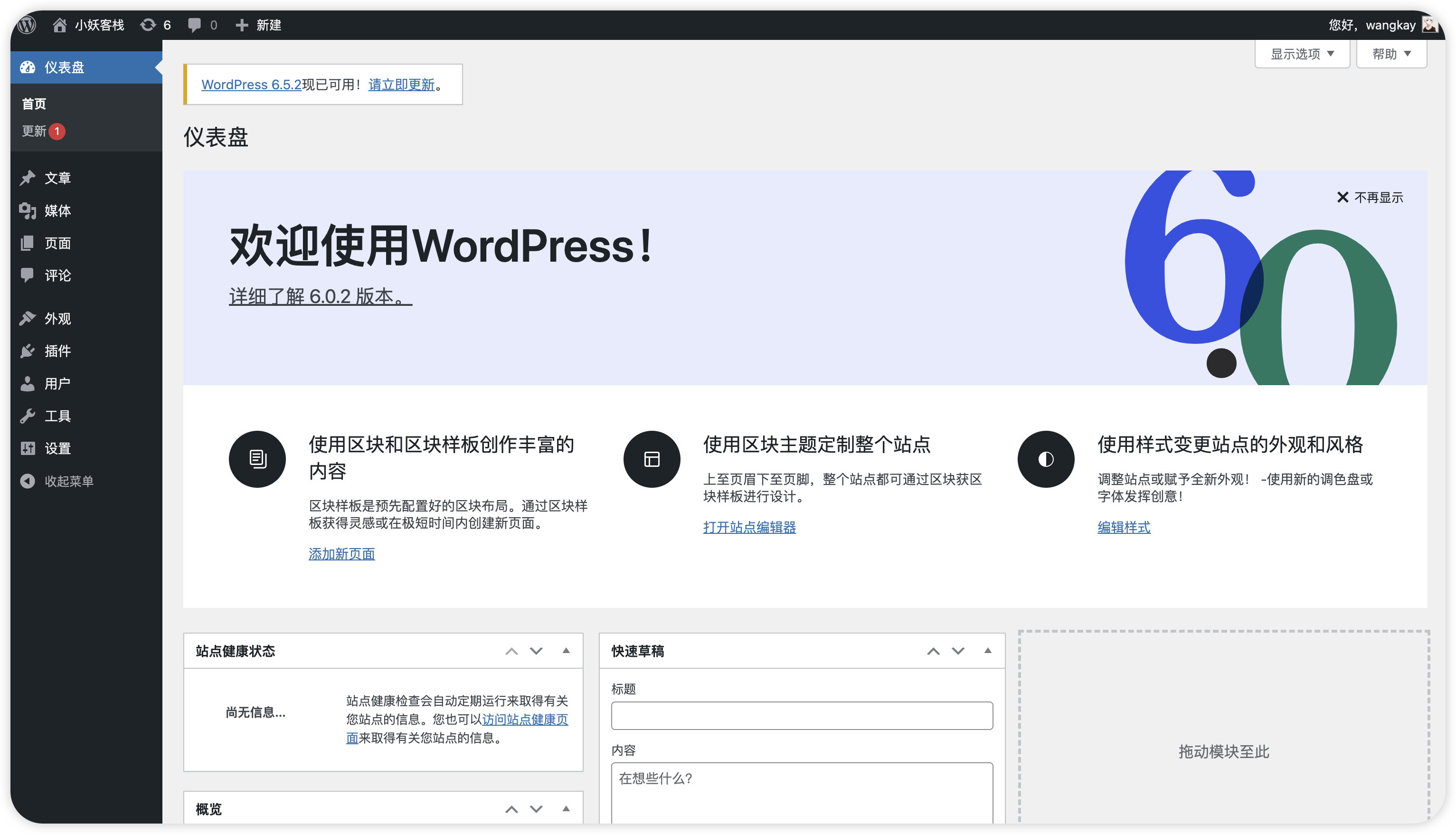
至此已安装好了worpress,完结散花❀
安装主题
想要好看的博客,可以直接去找主题,现成美化好的主题,有收费,有免费的,
我的站点采用,非常时尚好看,高端大气上档次
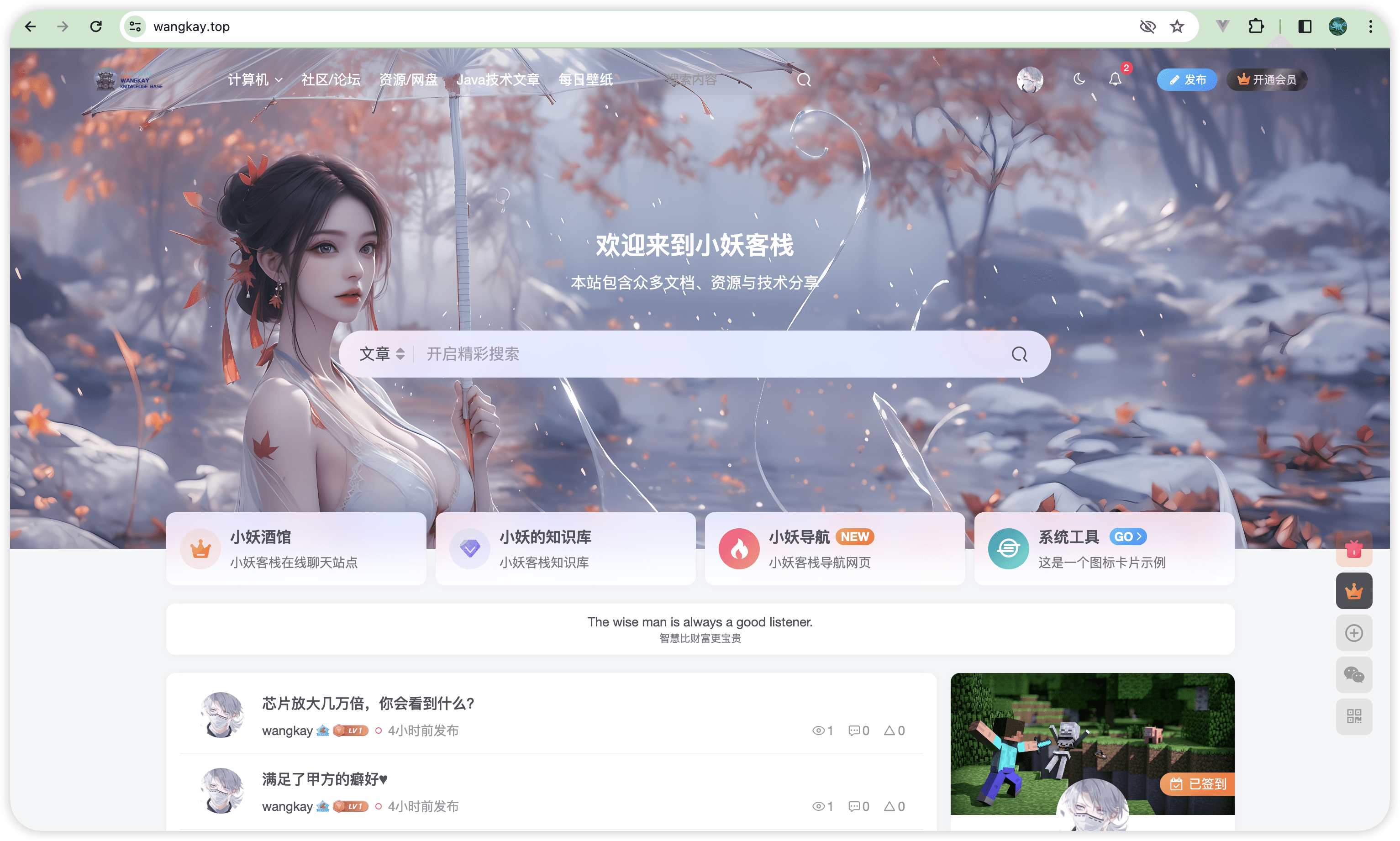
结束
看不明白的,嫌麻烦的,可以请作者喝杯咖啡,代部署搭建
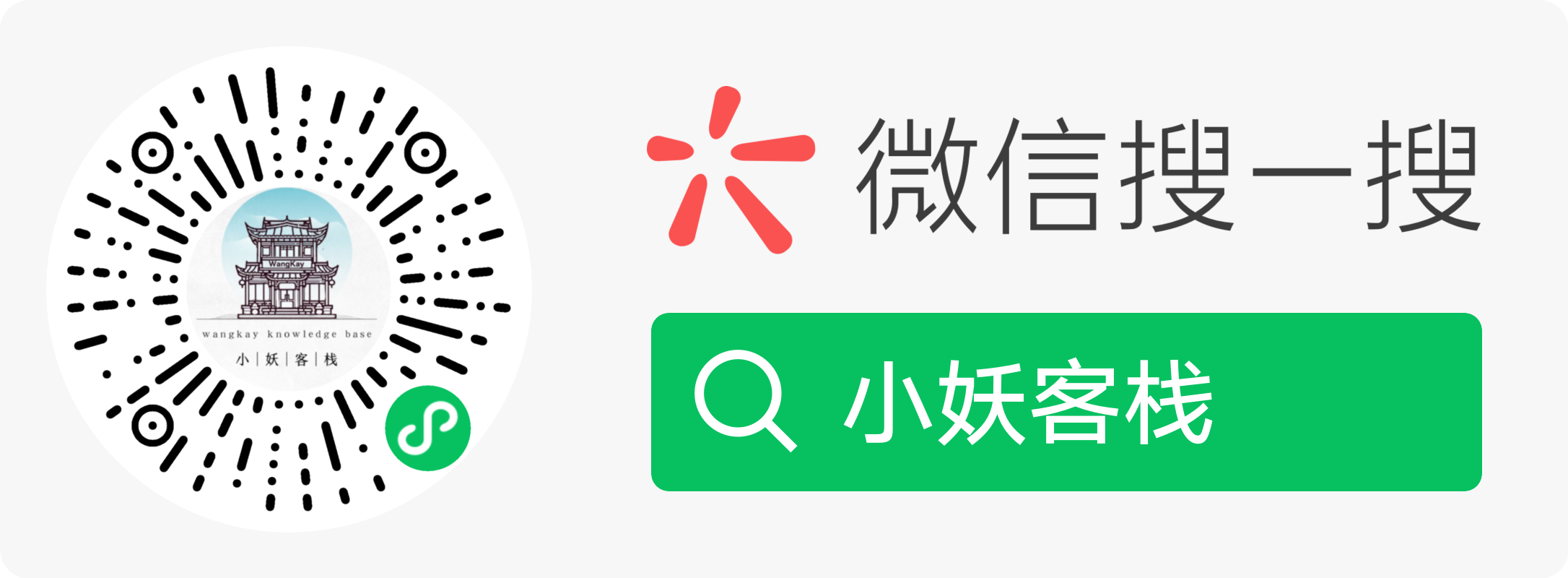



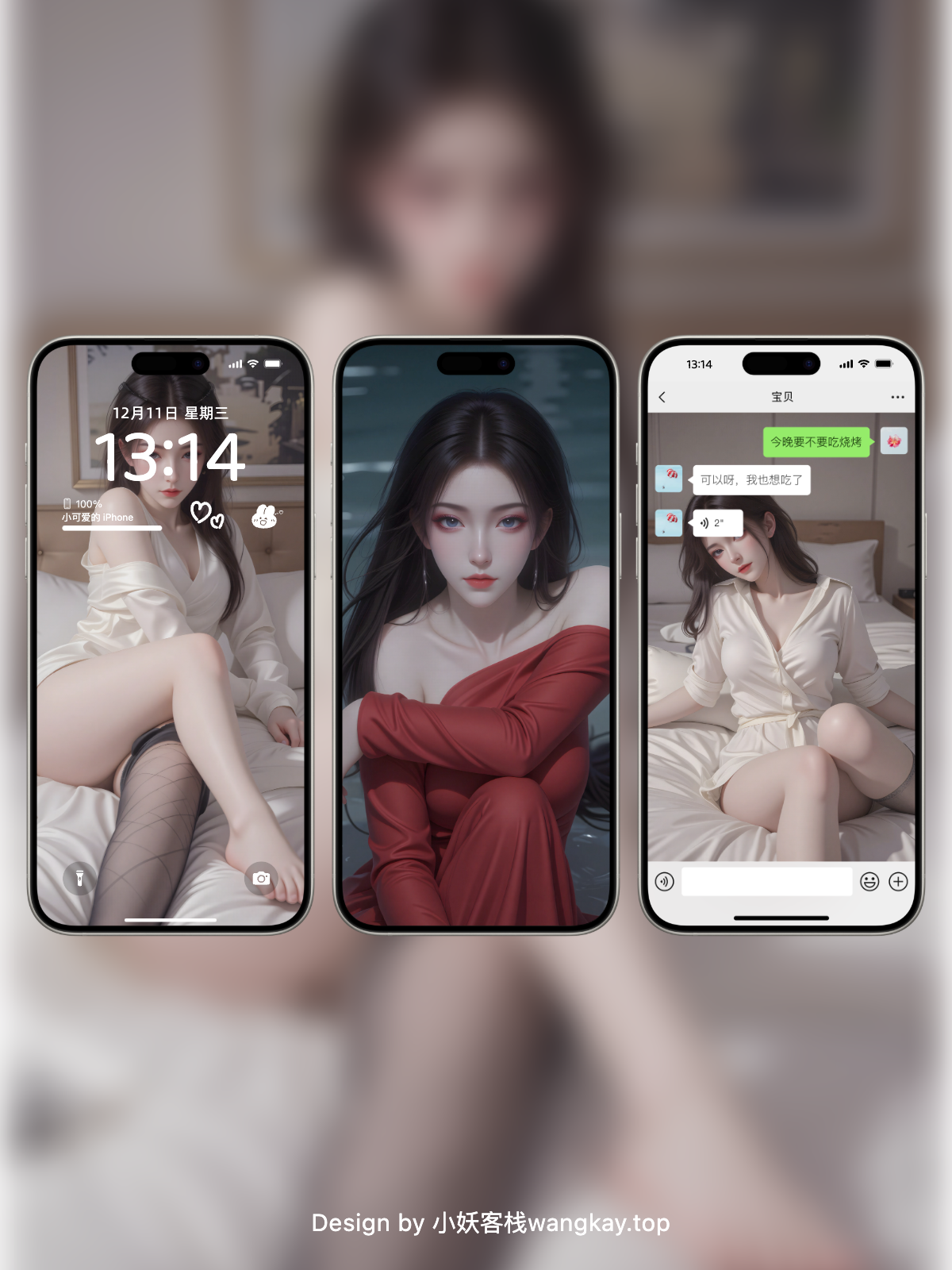





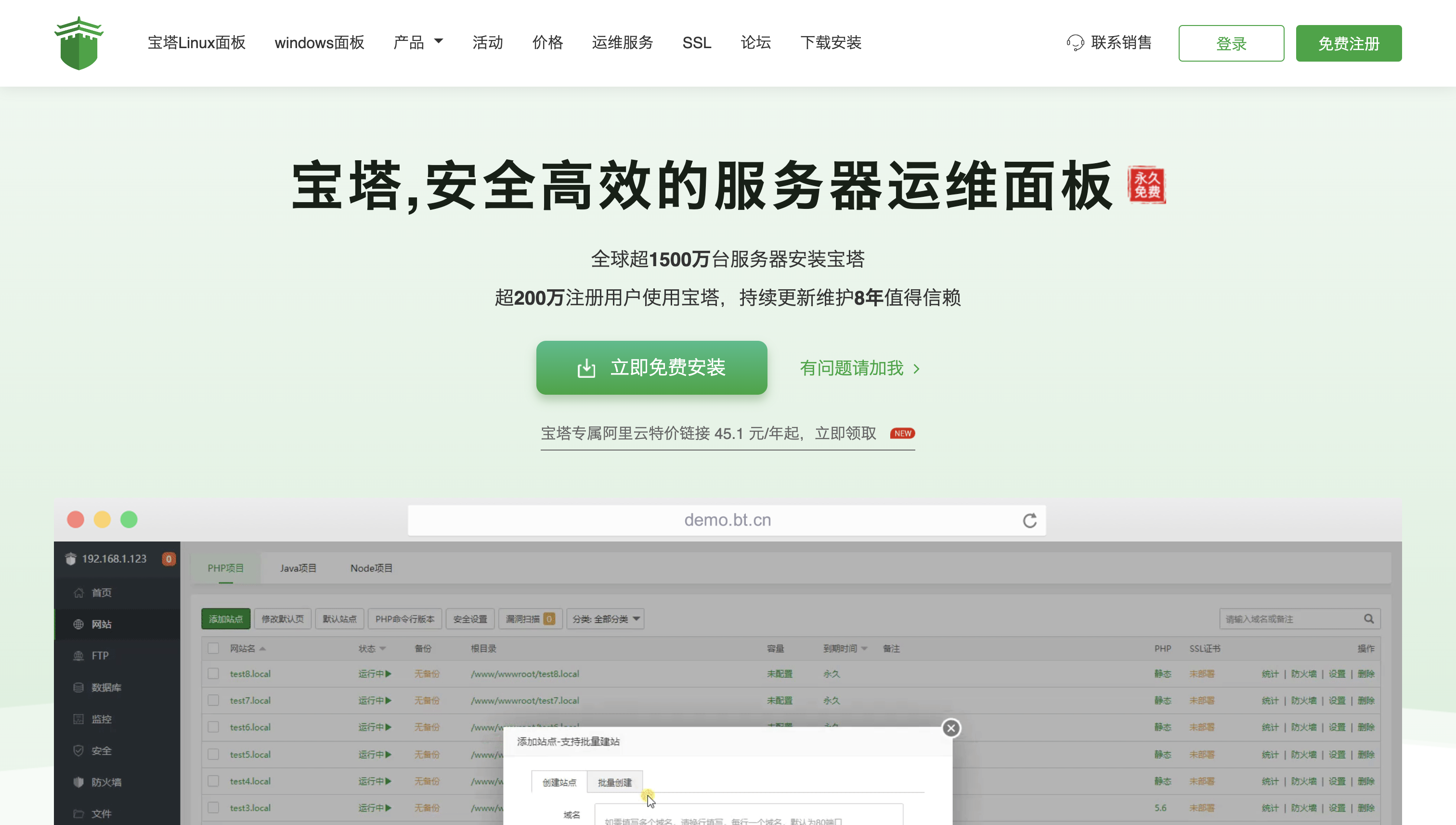
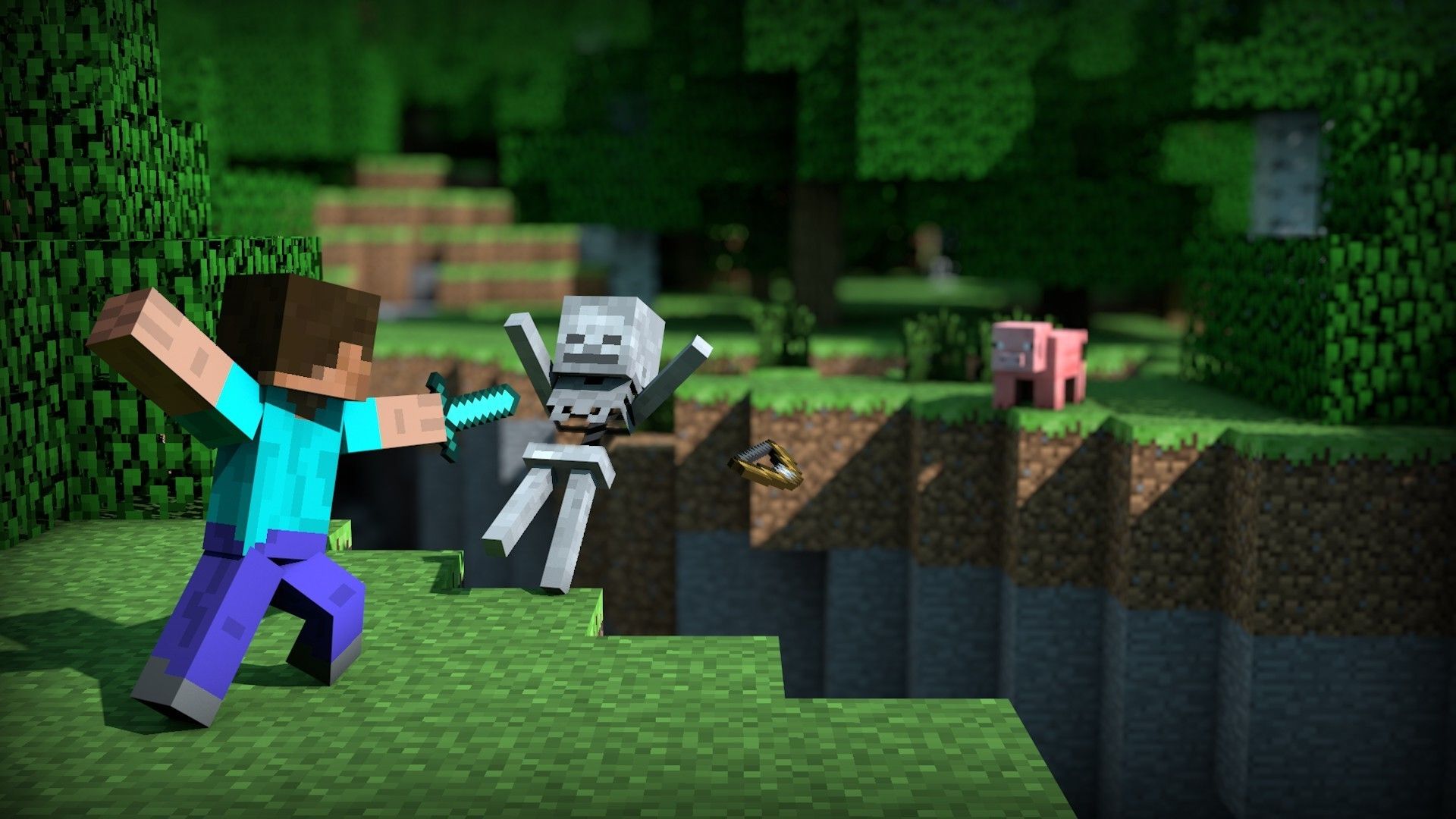


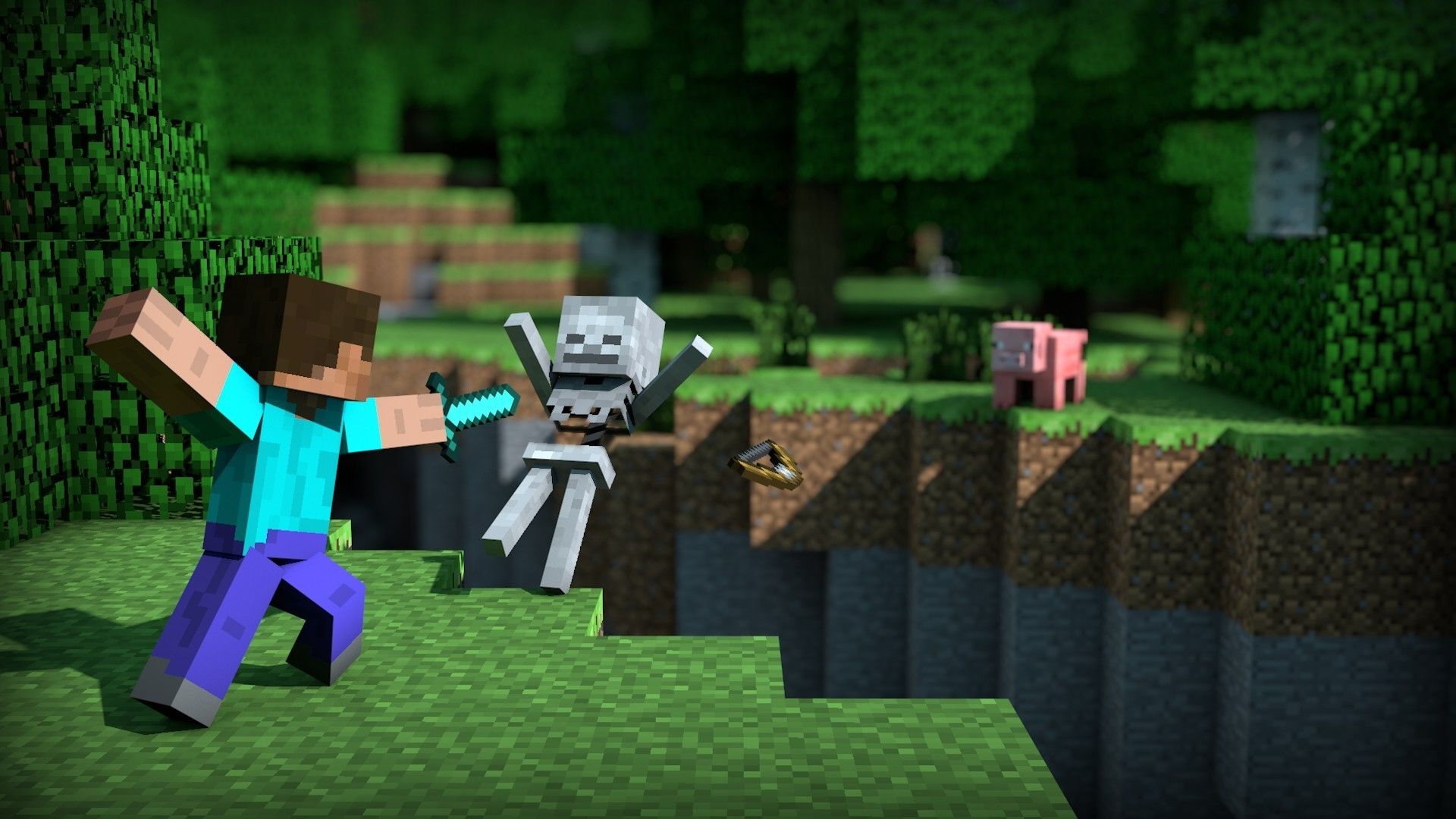



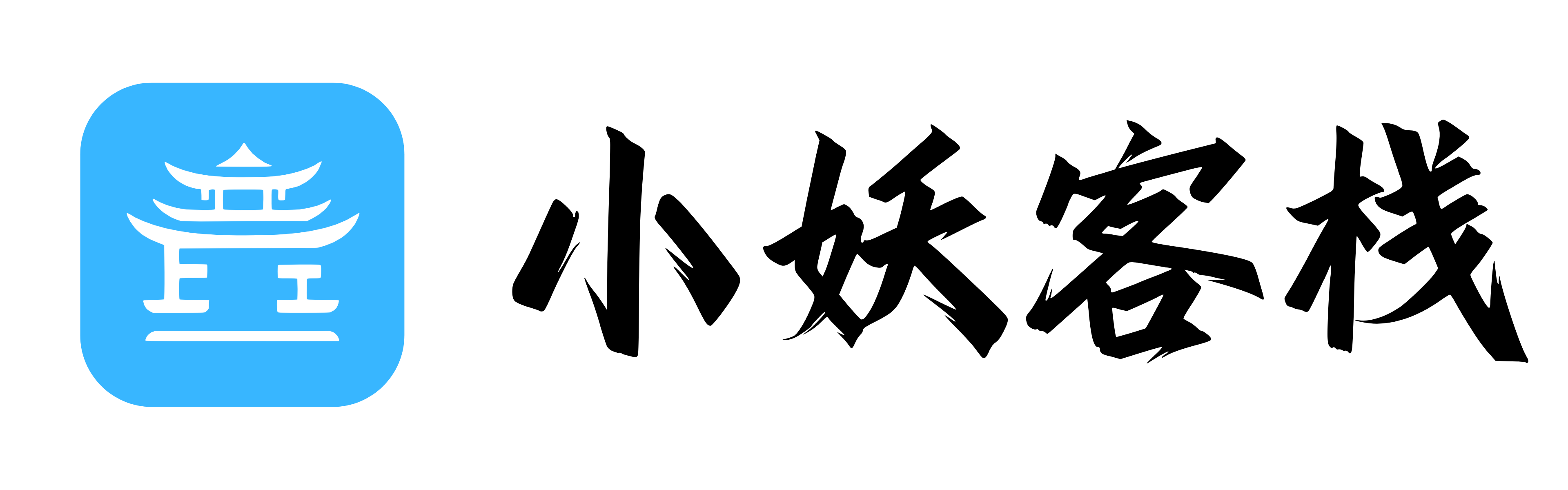
暂无评论内容